Innehåll 2. Introduktion 9. Polar A USB-kabel 10. Polar Flow-appen 10. Programmet Polar FlowSync 10. Polar Flow webbtjänst 10.
|
|
|
- Isak Nyberg
- för 9 år sedan
- Visningar:
Transkript
1 ANVÄNDARHANDBOK
2 INNEHÅLL Innehåll 2 Introduktion 9 Polar A360 9 USB-kabel 10 Polar Flow-appen 10 Programmet Polar FlowSync 10 Polar Flow webbtjänst 10 Kom igång 11 Ställ in din A Välj alternativ för inställning: dator eller en kompatibel mobilenhet. 11 Alternativ A: Ställ in via din dator 12 Alternativ b: Ställ in enheten via Polar Flow-appen i din mobilenhet eller surfplatta 13 Språk 14 Armband 15 Menystruktur 15 Aktivitet 16 Min dag 16 Träning 16 Min puls 17 2
3 Favoriter 17 Klockdisplayer 17 Ihopparning 18 Para ihop en pulssensor med A Inställningar 20 Inställningar för displayen 20 Klocktidsinställning 20 Inställningar 21 Inställningar för displayen 21 Klocktidsinställning 21 Starta om A Återställ A Uppdatering av mjukvara 22 Via dator 22 Via mobiltelefon eller surfplatta 23 Flygläge 23 Aktivera flygläge 23 Stänga av flygläge 23 Kontrollmeny 23 Ikoner för klockfunktionen 24 Träning 25 3
4 Tag på dig din A Starta ett träningspass 26 Starta ett träningspass med ett träningsmål 26 Under träning 27 Träningsdisplayer 27 Träning med pulssensor 27 Träning med ett tids- eller kaloribaserat träningsmål 28 Träning med ett träningsmål i faser 30 Pausa/Stoppa ett träningspass 30 Träningssummering 31 Efter träning 31 Träningssummering i A Polar Flow-appen 33 Polar Flow webbtjänst 33 Funktioner 34 Aktivitetsmätning dygnet runt 34 Aktivitetsmål 34 Aktivitetsdata 34 Inaktivitetsvarning 35 Sömninformation i Flow webbtjänst och i Flow-appen. 35 Aktivitetsdata i Flow-appen och Flow webbtjänst 36 4
5 Smart-notiser (ios) 36 Inställningar för Smart-notiser 36 Polar Flow mobilapp 36 Inställningen Stör ej i Polar Flow-appen 37 Inställningen Stör ej i din A Telefoninställningar 38 Användning 38 Avböja notiser 38 Funktionen Smart-notiser fungerar via Bluetooth-anslutningen 39 Smart-notiser (Android) 39 Inställningar för Smart-notiser 39 Aktivera/inaktivera Smart-notiser 39 Inställningen Stör ej i Polar Flow-appen 40 Inställningen Stör ej i din A Blockera appar 41 Telefoninställningar 41 Användning 42 Avböja notiser 42 Funktionen Smart-notiser fungerar via Bluetooth-anslutningen 42 Polar Sportprofiler 42 Polar Smart Coaching-funktioner 43 5
6 Smart Calories 43 Pulszoner 43 Träningseffekt 47 Alarm 49 Polar Flow-appen och Polar Flow webbtjänst 50 Polar Flow-appen 50 Para ihop en mobilenhet med A Polar Flow webbtjänst 51 Aktivitetsflöde 51 Utforska 51 Dagbok 52 Utveckling 52 Planera din träning 52 Skapa ett träningsmål 52 Snabbmål 52 Fasmål 53 Favoriter 53 Synkronisera målen till din A Favoriter 54 Lägga till ett träningsmål till Favoriter: 54 Redigera en Favorit 54 6
7 Ta bort en favorit 54 Polar Sportprofiler i Flow webbtjänst 55 Lägga till en sportprofil 55 Redigera en sportprofil 55 Synkronisera 56 Synkronisera med Flow mobilapp 56 Synkronisera med Flow webbtjänst via FlowSync 57 Viktig information 58 Skötsel av din A Förvaring 59 Service 59 Batterier 59 Ladda batteriet i A Batteriets drifttid 61 Meddelanden om svagt batteri 61 Säkerhetsföreskrifter 62 Störningar 62 Minimera riskerna under träning 62 Tekniska specifikationer 63 A Programmet Polar FlowSync och USB-kabel 64 7
8 Polar Flow-appens kompatibilitet 65 Vattenresistens 65 Begränsad internationell Polar-garanti 66 Ansvarsfriskrivning 67 8
9 INTRODUKTION Grattis till din nya A360! Denna vattenresistenta aktivitetsklocka har handledsbaserad pulsmätning, unika Polar Smart Coaching-funktioner och Smartwatch-funktioner som Smart-notiser samt en pekskärm i färg. Med aktivitetsmätning dygnet runt inspirerar din nya träningspartner dig till en mer aktiv och hälsosam livsstil. Få en snabb översikt över din dagliga aktivitet på din A360 eller i Polar Flow-appen. Tillsammans med Polar Flow webbtjänst och mobilapp hjälper din A360 dig att förstå hur dina val och dagliga vanor påverkar din hälsa och ditt välbefinnande. Denna användarhandbok hjälper dig att komma igång med din nya A360. För att se videohandledningar och hitta den senaste versionen av denna användarhandbok, gå till 1. Pekskärm 2. Knapp Du aktiverar displayen genom att trycka på knappen eller vrida din handled när du använder aktivitetsklockan. Ändra klockdisplayen genom att trycka på displayen i 2-3 sekunder i klockfunktionen och sedan svepa uppåt eller nedåt. Välj sedan en genom att trycka på displayen. POLAR A360 Registrera alla dina aktiviteter i vardagen och njut av träningen med handledsbaserad pulsmätning. Se hur de förbättrar din hälsa och få tips om hur du kan nå ditt dagliga aktivitetsmål. Följ ditt aktivitetsmål direkt i klockan och få mer information om din dagliga aktivitet i Flow-appen eller i Flow webbtjänst. Använd Smart- 9
10 notiser om du ständigt vill vara uppkopplad och få notiser direkt på handleden. Byt armband och matcha dina kläder! Du kan köpa armband i olika färger som tillbehör. USB-KABEL Produktpaketet innehåller en vanlig USB-kabel. Du kan använda den för att ladda batteriet och synkronisera data mellan din A360 och Flow webbtjänst via FlowSync-programmet. POLAR FLOW-APPEN Se din dagliga aktivitet och dina träningsdata på ett ögonblick. Flow-appen synkroniserar din aktivitet och dina träningsdata trådlöst till Polar Flow webbtjänst. Ladda ner appen från App Store SM eller Google Play TM. Du kan även ställa in din A360 från Flow-appen och dessutom uppdatera din A360 trådlöst. PROGRAMMET POLAR FLOWSYNC Polar Flowsync synkroniserar data mellan din A360 och Polar Flow webbtjänst på din dator. Gå till flow.polar.com/start för att börja använda din A360 och installera FlowSync-programmet. POLAR FLOW WEBBTJÄNST Planera din träning, följ din utveckling, få vägledning och se detaljerad analys av din aktivitet och dina träningsresultat. Berätta för alla dina vänner om dina prestationer. Allt detta finns på polar.com/flow. 10
11 KOM IGÅNG STÄLL IN DIN A360 När du får din nya A360 är den i viloläge. Den aktiveras när du ansluter den till en dator för inställning eller en USB-adapter för laddning. Vi rekommenderar att du laddar batteriet innan du börjar använda din A360. Om batteriet är helt tomt tar det ett par minuter innan laddningen startar. Se Batterier för detaljerad information om laddning av batteriet, batteritid och meddelanden om svagt batteri. VÄLJ ALTERNATIV FÖR INSTÄLLNING: DATOR ELLER EN KOMPATIBEL MOBILENHET. Du kan välja hur du ska ställa in din A360, från en dator och en USB-kabel eller trådlöst via en kompatibel mobilenhet. Båda metoderna kräver en Internet-anslutning. Inställning med mobilenhet är lämpligt om du inte har tillgång till en dator med USB-port, men det kan ta längre tid. Inställning med USB-kabel är snabbare och du kan ladda din A360 på samma gång, men du behöver en USB-kabel och en dator. 11
12 ALTERNATIV A: STÄLL IN VIA DIN DATOR 1. Gå till flow.polar.com/start och installera programmet FlowSync för att ställa in din A360 och uppdatera mjukvaran vid behov. 2. Tryck ner toppen (A) av USB-skyddet i armbandet för att komma åt micro USB-porten och koppla i USB-kabeln (B) som medföljer i paketet. Ladda inte enheten när dess USB-port är fuktig. Om USB-porten på din A360 har blivit fuktig ska du låta den torka innan du ansluter kabeln. 3. Koppla den andra änden av kabeln i din dators USB-port för att ställa in enheten och för att ladda batteriet (C). 4. Vi kommer sedan att guida dig hur du registrerar dig på Polar Flow webbtjänst och ställer in din A360. För att få exakta och personliga aktivitets- och träningsdata är det viktigt att du är noggrann med de fysiska inställningarna när du registrerar dig på webbtjänsten. När du registrerar dig kan du välja språk och ladda ner den senaste mjukvaran för din A360. När du stänger USB-luckan ska du se till att den är i jämnhöjd med enheten. När inställningarna är klara är du redo att starta. Ha det så kul! 12
13 ALTERNATIV B: STÄLL IN ENHETEN VIA POLAR FLOW-APPEN I DIN MOBILENHET ELLER SURFPLATTA Polar A360 ansluter till Polar Flow mobilapp trådlöst via Bluetooth Smart, så kom ihåg att ha Bluetooth påslagen i din mobila enhet. 1. För att säkerställa att det finns tillräckligt med laddning i din A360 under inställningen med mobilenheten kan du koppla USB-kabeln till en USB-port eller en USB-nätadapter. Kontrollera att adaptern är markerad med "output 5Vdc" och att den ger minst 500mA. Displayen börjar visa en animerad cirkel med Bluetooth- och USB-symboler. Ladda inte enheten när dess USB-port är fuktig. Om USB-porten på din A360 har blivit fuktig ska du låta den torka innan du ansluter kabeln. 2. Gå till App Store SM eller Google Play TM på din mobilenhet och ladda ner Polar Flow-appen. Mobil-kompatibilitet finns tillgänglig på polar.com/support. 3. När du öppnar Flow-appen känner den att din nya A360 är i närheten och ber dig att påbörja ihopparning. Godkänn begäran om ihopparning och ange Bluetooth parningskod från din A360 till Flowappen. Kontrollera att din A360 är nätansluten så att Bluetooth-kommunikation är möjlig. 4. Skapa därefter ett användarkonto på Polar Flow eller logga in ifall du redan har ett Polar-konto. Vi guidar dig genom registreringsprocessen och hur man ställer in enheten via appen. Tryck på Spara och synka när dina inställningar är färdiga. Dina personliga inställningar kommer nu att överföras till klockan. För att få exakta och personliga aktivitets- och träningsdata är det viktigt att du är noggrann med inställningarna. Observera att din A360 kan behöva uppdateras med den senaste mjukvaruuppdateringen under den 13
14 trådlösa inställningen, och beroende på din anslutning kan det ta upp till 20 minuter att slutföra. Din A360 kommer att få språk-paketet installerat enligt ditt val i inställningarna och det kommer också att ta lite tid. 5. Displayen på A360 återgår till klockfunktionen när synkroniseringen är klar. Nu är du redo att börja använda produkten, ha det så kul! SPRÅK När du ställer in din A360 kan du välja att använda den på ett av följande språk: Engelska Spanska Portugisiska Franska Danska Nederländska Svenska Norska Tyska Italienska Finska Polska Ryska Kinesiska (förenklad) Japanska Efter inställningen kan du ändra språket i Flow-appen eller i webbtjänsten. 14
15 ARMBAND Det är enkelt att byta armbandet på din A360. Mycket praktiskt om du till exempel vill matcha färgen med dina kläder. 1. Böj armbandet från båda sidor, en sida åt gången, för att ta loss armbandet från klockenheten. 2. Lossa klockenheten från armbandet. Fäst armbandet genom att följa stegen i omvänd ordning. Se till att armbandet fäster ordentligt på båda sidorna av klockenheten. MENYSTRUKTUR Du kan slå på displayen genom en enkel handledsgest eller genom att trycka på knappen på sidan. Öppna och bläddra genom menyn genom att svepa upp eller ner på pekskärmen. Välj objekt genom att trycka på symbolerna och återgå genom att trycka på sidoknappen. 15
16 AKTIVITET Du kan se ditt dagliga aktivitetsmål i vissa av klockdisplayerna och i aktivitetsstapeln i menyn Min dag. Du kan till exempel se din utveckling mot målet och hur klockans siffror fylls med samma färg. Mer information finns i Aktivitetsmätning dygnet runt MIN DAG Här ser du utvecklingen av din dagliga aktivitet mer i detalj, antal steg, sträcka och kalorier och alla träningspass du hittills har gjort under den aktuella dagen eller alla planerade träningspass du har skapat i Flow webbtjänst. Tryck på varje händelse i din dag för att granska den mer i detalj. Tryck på aktivitetsdata för att se vad som kvarstår för att nå ditt dagliga aktivitetsmål. TRÄNING Det är här du startar dina träningspass. Tryck på symbolen för att öppna menyn för val av sport. Du kan redigera dina sporter i Flow webbtjänst för att göra dina favoritsporter tillgänliga i din A360. Gå till Flow, klicka på ditt namn och Sportprofiler. Lägg till dina favoritsporter härifrån. Börja träna genom at vänta tills din puls visas bredvid sportsymbolen och tryck på sportsymbolen så börjar registreringen av träningspasset. 16
17 MIN PULS Här kan du snabbt och enkelt kontrollera din aktuella puls utan att påbörja ett träningspass. Du behöver bara dra åt ditt armband och trycka på ikonen så ser du din aktuella puls på ett ögonblick. Tryck på sidoknappen för att avsluta. FAVORITER I Favoriter hittar du träningspass som du har sparat som favoriter i Flow webbtjänst. Om du inte har sparat några favoriter i Flow är detta objekt inte i A360-menyn. Mer information finns i Favoriter. KLOCKDISPLAYER Så här ändrar du klockdisplay på din aktivitetsklocka: 1. Tryck på pekskärmen och håll kvar fingret tills du ser en meny med miniatyrbilder av klockdisplayer: 2. Svep upp eller ner för att se dem alla och tryck på den du väljer. Här är alternativen: Vertikal klocka och datum Aktivitetsstapel som fylls från vänster till höger 17
18 Rund klocka med datum Rund aktivitetsskål som fylls i takt med utvecklingen av det dagliga aktivitetsmålet med färg och procent Horisontell klocka och datum, ingen aktivitetsstapel Färgen ändras med tiden på dygnet: gul under dagen och mörkblå på natten Bra val för att se klockan på natten. Standard vertikal klocka Aktiviteten visas med färg som fyller siffrorna i takt med utvecklingen av det dagliga aktivitetsmålet IHOPPARNING Bluetooth Smart pulssensor måste paras ihop med din A360 för att de ska fungera tillsammans. Ihopparningen tar bara några sekunder och säkerställer att din A360 endast tar emot signaler från dina sensorer och enheter och tillåter störningsfri träning i grupp. Innan du deltar i en tävling ska du se till att ihopparningen görs hemma för att förhindra störning från andra enheter. Polar A360 aktivitetsklocka är kompatibel med Polar Bluetooth Smart pulssensorer H6 och H7. PARA IHOP EN PULSSENSOR MED A360 När du använder en Polar Bluetooth Smart pulssensor mäter A360 inte pulsen från handleden. Du kan para ihop en pulssensor med din A360 på två sätt: 18
19 1. Tag på dig pulssensorn och tryck in knappen i klockfunktionen så att klockan börjar söka efter din pulssensor. Vänta tills klockan hittar pulssensorn. 2. Håll din A360 nära sensorn. 3. Slutfört visas när du är klar. ELLER 1. Tag på dig pulssensorn och tryck på Träning i din A Håll din A360 nära sensorn. 3. Slutfört visas när du är klar. 19
20 INSTÄLLNINGAR INSTÄLLNINGAR FÖR DISPLAYEN Du kan välja på vilken hand du vill bära din A360, antingen via Polar Flow webbtjänst eller i Polar Flow mobilapp. Orienteringen av A360-displayen ändras utifrån inställningen. Vi rekommenderar att du bär armbandet på din icke-dominanta hand för att få de mest korrekta mätresultaten vid aktivitetsmätning. Du kan redigera dina inställningar när som helst på Polar Flow webbtjänst och i mobilappen. Ändra inställningen för displayen via webbtjänsten. 1. Koppla in din A360 till datorns USB-port. Logga sedan in på polar.com/flow. 2. Gå till Inställningar och Produkter. 3. Välj din A360, klicka och ändra höger/vänster arm. Displayens orientering på din A360 ändras vid nästa synkronisering. Ändra inställningen för displayen via mobilappen 1. Gå till Inställningar. 2. Tryck på Produktinformation och välj höger/vänster arm för din A360. Displayens orientering på din A360 ändras vid nästa synkronisering. KLOCKTIDSINSTÄLLNING Aktuell tid och dess format överförs till din A360 från datorns systemklocka när du synkroniserar med Polar Flow webbtjänst. Om du vill ändra tiden måste du först ändra tidszonen på datorn och sedan synkronisera din A360. Om du ändrar tidszonen på din mobilenhet och synkroniserar Polar Flow-appen med Polar Flow webbtjänst och din A360 ändras även tiden på din A360. Din mobilenhet måste ha en Internet-anslutning tillgänglig för att ändra tiden. 20
21 INSTÄLLNINGAR INSTÄLLNINGAR FÖR DISPLAYEN Du kan välja på vilken hand du vill bära din A360, antingen via Polar Flow webbtjänst eller i Polar Flow mobilapp. Orienteringen av A360-displayen ändras utifrån inställningen. Vi rekommenderar att du bär armbandet på din icke-dominanta hand för att få de mest korrekta mätresultaten vid aktivitetsmätning. Du kan redigera dina inställningar när som helst på Polar Flow webbtjänst och i mobilappen. Ändra inställningen för displayen via webbtjänsten. 1. Koppla in din A360 till datorns USB-port. Logga sedan in på polar.com/flow. 2. Gå till Inställningar och Produkter. 3. Välj din A360, klicka och ändra höger/vänster arm. Displayens orientering på din A360 ändras vid nästa synkronisering. Ändra inställningen för displayen via mobilappen 1. Gå till Inställningar. 2. Tryck på Produktinformation och välj höger/vänster arm för din A360. Displayens orientering på din A360 ändras vid nästa synkronisering. KLOCKTIDSINSTÄLLNING Aktuell tid och dess format överförs till din A360 från datorns systemklocka när du synkroniserar med Polar Flow webbtjänst. Om du vill ändra tiden måste du först ändra tidszonen på datorn och sedan synkronisera din A360. Om du ändrar tidszonen på din mobilenhet och synkroniserar Polar Flow-appen med Polar Flow webbtjänst och din A360 ändras även tiden på din A360. Din mobilenhet måste ha en Internet-anslutning tillgänglig för att ändra tiden. 21
22 STARTA OM A360 Du kan starta om A360 genom att hålla knappen intryckt tills du ser strömikonen. Släpp knappen och tryck på ikonen för att stänga av enheten. Tryck återigen på knappen för att starta enheten igen. ÅTERSTÄLL A360 Om du får problem med din A360, försök att återställa den. En återställning tömmer din A360 på all information och du måste sedan ställa in den och koppla den till ditt Flow-konto igen. Återställ din A360 via FlowSync i din dator: 1. Anslut din A360 till datorn med den medföljande USB-kabeln 2. Öppna Inställningar i FlowSync. 3. Tryck på knappen Fabriksåterställning Du kan även återställa din A360 direkt via klockans menyer: 1. Tryck och håll in knappen för att komma till raden med ikoner. Ignorera meddelandet om synkronisering/ihopparning och fortsätt att hålla in knappen. 2. Tryck på strömikonen för att stänga av enheten. 3. När texten för avstängning visas trycker du återigen på knappen i fem sekunder. Efter omstart måste du återigen ställa in din A360 igen, antingen via mobilen eller datorn. Använd samma Polar-konto i inställningarna som du använde före återställningen. UPPDATERING AV MJUKVARA VIA DATOR Du kan själv uppdatera mjukvaran i din A360. Varje gång en ny mjukvaruversion finns tillgänglig kommer FlowSync att meddela dig när du ansluter A360 till datorn. Uppdateringar av mjukvaran laddas ner via FlowSync. Mjukvaran uppdateras för att vidareutveckla och förbättra funktionerna i A360. De kan omfatta förbättringar av befintliga funktioner, helt nya funktioner och buggfixar. Så här uppdaterar du mjukvaran: 22
23 1. Anslut din A360 till datorn med USB-kabeln. 2. FlowSync börjar synkronisera dina data. 3. Efter synkroniseringen uppmanas du att uppdatera mjukvaran. 4. Välj Ja. Ny mjukvara har installerats (det kan ta lite tid), och A360 startar om. Du kommer inte att förlora lagrade data när du uppdaterar mjukvaran: Innan uppdateringen startar synkroniseras all lagrad information från din A360 till Flow webbtjänst. VIA MOBILTELEFON ELLER SURFPLATTA Du kan också uppdatera mjukvaran med din mobilenhet om du använder Polar Flow mobil-app för att synkronisera tränings- och aktivitetsdata till din A360. Appen anger när en uppdatering finns tillgänglig och vägleder dig genom den. Vi rekommenderar att du ansluter A360 till en strömkälla innan du startar uppdateringen för en störningsfri uppdatering. Trådlös uppdatering av mjukvaran kan ta upp till 20 minuter, beroende på din anslutning. FLYGLÄGE I flygläge frånkopplas all trådlös kommunikation från din A360. Du kan fortfarande använda den, men du kan inte synkronisera dina data med Polar Flow mobilapp eller använda den med trådlösa tillbehör. AKTIVERA FLYGLÄGE 1. Tryck och håll in knappen tills du ser en flygplanssymbol. Först ser du meddelandet om ihopparning/synkronisering. Fortsätt att hålla in knappen tills flygplanssymbolen visas. 2. Tryck på flygsymbolen så visas Flygläge på. STÄNGA AV FLYGLÄGE 1. Tryck och håll in knappen tills du ser en flygplanssymbol. 2. Tryck på flygsymbolen så visas Flygläge av. KONTROLLMENY I kontrollmenyn kan du växla mellan aktiverat eller inaktiverat Flygläge och Stör ej-läge, stänga av enheten, återställa Bluetooth-anslutningar och se enhetsspecifik information. 23
24 Du öppnar kontrollmenyn genom att trycka på och hålla in sidoknappen en stund tills du ser följande menyikoner. Svep uppåt för att se dem alla. Flygläge Kopplar från alla trådlösa anslutningar från aktivitetsklockan. Stör ej-läge Inaktiverar displayen så att den inte slås på från dina armrörelser och blockerar Smart-notiser från telefonen. Stäng av. Stäng av enheten. Återställ aktuella Bluetooth-anslutningar För att använda Bluetooth-tillbehör måste du para ihop dem med enheten. Information. Se ditt enhets-id, mjukvaruversion osv. Tryck på sidoknappen för att återvända till klockfunktionen. IKONER FÖR KLOCKFUNKTIONEN I klockfunktionen finns följande ikoner bredvid tid och datum. Flygläge är aktiverat. Alla trådlösa anslutningar till din mobiltelefon och tillbehör är frånkopplade. Stör ej-läge är aktiverat. Displayen aktiveras inte från dina armrörelser och du kommer inte att få Smart-notiser. Vibrerande alarm är inställt. Du kan ställa in alarmet från Flow-appen. Bluetooth-anslutningen till din ihopparade telefon är frånkopplad. Tryck på och håll in sidoknappen för att återansluta. 24
25 TRÄNING TAG PÅ DIG DIN A360 Din Polar A360 aktivitetsklocka har en inbyggd pulssensor som mäter pulsen från handleden. För att kunna mäta handledsbaserad puls rätt ska armbandet bäras tätt intill din handled, med displayen på ovansidan av armen, just nedanför handloven. Sensorn ska konstant ligga an mot huden, men armbandet får inte vara för snävt åtsittande så att det förhindrar blodflödet. Du kan bära armbandet lite lösare om du vill när du inte tränar, men du bör dra åt det under dina träningspass så att du får tillförlitliga pulsavläsningar från handleden. Om du har tatueringar på huden vid handleden ska du undvika att placera sensorn direkt på eftersom det kan förhindra korrekta avläsningar. Det är också bra att värma upp huden om händer och hud lätt blir kalla. Få blodet att pulsera innan du startar ditt träningspass! I sporter där det är svårare att hålla sensorn stilla på handleden eller där du har tryck eller rörelse i muskler eller senor nära sensorn, rekommenderar vi att du använder en Polar H7 pulssensor med bröstband för att få ett bättre pulsmätning. Följ dina pulszoner direkt på displayen på din enhet och få väglädning för träningspass som du har planerat i Flow webbtjänst. Även om det finns många subjektiva ledtrådar till hur din kropp mår under träning (upplevd ansträngning, andning, fysiska förnimmelser), är inget så pålitligt som att mäta pulsen. Pulsen är objektiv och påverkas av både interna och externa faktorer - vilket innebär att du kommer att ha ett pålitligt mått på ditt fysiska tillstånd. 25
26 STARTA ETT TRÄNINGSPASS I klockläge sveper du displayen upp eller ner och trycker på Träning för att komma till förträningsläge: Hjärtsymbolen övergår till att visa din puls när din puls har hittats. Välj den sportprofil du vill använda genom att svepa upp eller ner. Tryck på vald sportikon för att starta träningspasset. Se Funktioner under träning för mer information om vad du kan göra med din A360 under träning. Du pausar ett träningspass genom att trycka på knappen. Pausad visas och A360 går till pausläge. Tryck på ikonen med de gröna pilarna för att fortsätta ditt träningspass. Avslusta ett träningspass genom att trycka och hålla in knappen under träningsregistrering eller i pausläge tills en träningssummering visas. Eller så kan du trycka på den röda stoppsymbolen i pausläget i tre sekunder för att avsluta registreringen. STARTA ETT TRÄNINGSPASS MED ETT TRÄNINGSMÅL Du kan planera din träning och skapa detaljerade träningsmål i Flow webbtjänst och synkronisera dem till din A360 via Flowsync-programmet eller Flow-appen. Din A360 vägleder dig under träningen för att hjälpa dig att följa ditt planerade träningspass. 26
27 Starta ett träningspass med ett träningsmål: 1. Gå till Min dag. 2. Välj målet från listan genom att trycka på det. 3. Välj den sport du vill träna genom att trycka på dess ikon. 4. Träningsdisplayen visas och du kan påbörja träningspasset. UNDER TRÄNING TRÄNINGSDISPLAYER Du kan aktivera displayen med en handledsgest och bläddra genom träningsdisplayerna genom att svepa displayen upp eller ner. Displayen släcks ner automatiskt för att spara batteri. Du kan ställa in displayen så att den inte släcks genom att trycka på och hålla in pekskärmen under träningsläge tills du ser en glödlampsikon. Du stänger av funktionen genom att trycka på och hålla in pekskärmen igen tills du ser ikonen för en släckt glödlampa. Du kan se tillgängliga träningsdisplayer nedan. TRÄNING MED PULSSENSOR Din aktuella puls i samma färg som aktuell pulzon. Träningspassets tid hittills. Klocktid Förbrukade kalorier hittills under träning. 27
28 Aktuell hastighet eller tempo för träningspasset. Ändra sportprofiler i Flow för att ange vilken du vill se här. Tillryggalagd sträcka i träningspasset hittills. Visas endast med de löpningsrelaterade sportprofilerna* * Löpning, Joggning, Väglöpning, Terränglöpning, Löpning på löpband, Track & field-löpning, Promenad, Ultralöpning Du kan också inaktivera pulssensorn för ditt nästa träningspass genom att trycka och hålla in en sportikon när du är i Träningsmenyn. TRÄNING MED ETT TIDS- ELLER KALORIBASERAT TRÄNINGSMÅL Om du har skapat ett träningsmål baserat på tid eller kalorier i Flow webbtjänst och synkroniserat det till din A360 har du följande träningsdisplayer: Om du har skapat ett kaloribaserat mål kan du se hur många kalorier av ditt mål som du har kvar att förbruka och din aktuella puls. ELLER Om du har skapat ett tidsbaserat mål kan du se hur mycket som återstår för att nå ditt mål och din aktuella puls. Färgen på pulsvärdet visar i vilken pulszon du är. 28
29 Träningspassets tid hittills. Klocktid. Förbrukade kalorier hittills under träning. Pulszoner i vertikala staplar i vilka du har tillbringat ditt träningspass. Den aktuella zonen är markerad. 29
30 TRÄNING MED ETT TRÄNINGSMÅL I FASER Om du har skapat ett träningsmål i faser i Flow webbtjänst, angett pulsintensitet för varje fas och synkroniserat målet till din A360 har du följande träningsdisplayer: Du kan se din puls, den nedre och övre pulsgränsen för aktuell fas och träningspassets tid hittills. Pulssymbolen visar din aktuella puls mellan pulsgränserna. Färgen på pulsen visar i vilken pulszon du för närvarande är. Träningspassets tid hittills. Klocktid Förbrukade kalorier hittills under träning PAUSA/STOPPA ETT TRÄNINGSPASS 1. Tryck på knappen för att pausa ett träningspass. Pausad visas. Tryck på symbolen med de gröna pilarna för att fortsätta ditt träningspass. 30
31 2. Avsluta ett träningspass genom att trycka in knappen i tre sekunder under träningsregistrering eller i pausläget. Eller så kan du trycka på den röda stoppsymbolen på displayen i pausläget. Om du avslutar ditt träningspass efter en paus inkluderas inte tiden som förflutit i pausläget i den totala träningstiden. TRÄNINGSSUMMERING EFTER TRÄNING Du får en summering av ditt träningspass på displayen i din A360 direkt efter avslutat träningspass. Du får en mer detaljerad och illustrerad analys i Flow-appen eller i Flow webbtjänst. TRÄNINGSSUMMERING I A360 Du kan endast se din träningssummering för aktuell dag i A360. Gå till Min dag och välj träningspasset du vill se. Starttid Tiden då ditt träningspass startade. Träningstid Träningspassets längd. Snittpuls Din snittpuls under träningspasset Maxpuls Din högsta puls under träningspasset 31
32 Träningseffekt Huvudeffekt/feedback för ditt träningspass. För att få träningseffekt måste du ha tillbringat minst 10 minuter i Sportzonerna med pulsmätning aktiverad. Pulszoner Procent av träningstiden som tillbringats i varje pulszon Kalorier Förbrukade kalorier under träningspasset Fettförbränning % Andel fettförbränning under träningspasset Träningspassets genomsnittliga och maximala hastighet eller tempo Visas endast med de löpningsrelaterade sportprofilerna* Tillryggalagd sträcka i träningspasset Visas endast med de löpningsrelaterade sportprofilerna* *Löpning, Joggning, Väglöpning, Terränglöpning, Löpning på löpband, Track & field-löpning, Promenad, Ultralöpning 32
33 POLAR FLOW-APPEN Synkronisera din A360 med Flow-appen genom att trycka och hålla in knappen i klockfunktionen. I Flowappen kan du analysera dina data på ett ögonblick efter varje träningspass. Med Flow-appen kan du få en snabb överblick över dina träningsdata offline. Mer information finns i Polar Flow-appen. POLAR FLOW WEBBTJÄNST Med Polar Flow webbtjänst kan du analysera varje detalj i din träning och lära dig mer om dina träningsresultat. Följ din utveckling och dela även dina bästa träningspass med andra. For more information, se Polar Flow webbtjänst. 33
34 FUNKTIONER AKTIVITETSMÄTNING DYGNET RUNT A360 mäter dina aktiviteter med en intern 3D-accelerometer som registrerar dina armrörelser. Den analyserar frekvensen, intensiteten och regelbundenheten av dina rörelser tillsammans med din fysiska information, så att du kan se hur aktiv du verkligen är i din vardag, utöver din vanliga träning. Vi rekommenderar att du använder din A360 på din icke-dominanta hand för mer exakt beräkning av din dagliga aktivitet. AKTIVITETSMÅL Du får ditt personliga aktivitetsmål när du registrerar ditt Polar-konto i Flow. Det vägleder dig att uppfylla målet varje dag. Du kan se målet i din A360 och i Polar Flow-appen eller på Polar Flow webbtjänst. Aktivitetsmålet är baserat på dina personliga data och ditt val av aktivitetsnivå, som du hittar i inställningarna för det dagliga aktivitetsmålet i inställningarna på Flow webbtjänst. Om du vill ändra ditt mål ska du logga in på Flow webbtjänst, klicka på ditt namn/profilfoto i det övre högra hörnet och gå till fliken Dagligt aktvitetsmål i Inställningar. Med inställningen för Dagligt aktivitetsmål kan du välja det som bäst beskriver din typiska dag och aktivitet från tre aktivtetsnivåer. Under urvalsområdet kan du se hur aktiv du måste vara för att nå ditt dagliga aktivitetsmål för vald nivå. Om du till exempel jobbar på kontor och tillbringar större delen av dagen sittande förväntas du nå cirka fyra timmar av lågintensiv aktivitet under en vanlig dag. För personer som står och går mycket under sin arbetstid är förväntningarna högre. AKTIVITETSDATA A360 fyller gradvis en aktivitetsstapel för att visa din utveckling mot ditt dagliga mål. När stapeln är full har du nått ditt aktivitetsmål och du får en vibrationssignal. Du kan se aktivitetsstapeln i menyn Min dag och i vissa klockdisplayer. I menyn Min dag kan du ser hur aktiv din dag har varit hittills, samt eventuella träningspass du har genomfört eller planerat för dagen. Steg: Antal steg du har tagit hittills. Antal och typ av kroppsrörelser registreras och omvandlas till en uppskattning av antal steg. Sträcka: Sträcka du har tillryggalagt hittills. Beräkningen av sträcka baseras på din längd och det 34
35 beräknade antal steg du har tagit. Kalorier: Visar hur många kalorier du har förbrukat genom träning, aktivitet och BMR (Basalomsättning: den minsta metaboliska aktiviteten som krävs för att upprätthålla livet). INAKTIVITETSVARNING Det är allmänt känt att fysisk aktivitet är en viktig faktor för att upprätthålla hälsa. Förutom att vara fysiskt aktiv är det viktigt att undvika långvarigt stillasittande. Stillasittande under långa tidsperioder är dåligt för hälsan, även de dagar då du tränar och får tillräckligt med daglig aktivitet. Din A360 känner av om du är inaktiv för länge under dagen och hjälper dig på så sätt att avbryta ditt stillasittande för att undvika de negativa effekter det har på din hälsa. När du har varit stilla i 55 minuter får du en inaktivitetsvarning. Det är dags att röra på sig visas samtidigt som du får en vibrationssignal. Res dig upp och hitta ditt eget sätt att vara aktiv. Ta en kort promenad, stretcha eller utför någon annan lätt aktivitet. Meddelandet försvinner när du börjar röra på dig eller trycker på valfri knapp. Om du inte rör på dig inom fem minuter får du en inaktivitetsstämpel som du kan se i Flow-appen och på Flow webbtjänst efter synkronisering. Både Flow-appen och Flow webbtjänst visar hur många inaktivitetsstämplar du har fått. På så vis kan du ha koll på dina dagliga rutiner och göra ändringar för ett aktivare liv. SÖMNINFORMATION I FLOW WEBBTJÄNST OCH I FLOW-APPEN. A360 mäter din sovtid och sömnkvalitet (rofylld/orolig sömn) om du bär den på natten. Du behöver inte aktivera viloläget. Enheten detekterar automatiskt att du sover från dina armrörelser. Sovtid och sömnkvalitet (rofylld/orolig) visas i Flow webbtjänst och i Flow-appen när A360 har synkroniserats. Din sovtid är den längsta kontinuerliga vilotid som äger rum under 24 timmar från och med kl till nästa dag kl Avbrott kortare än en timme i din sömn avbryter inte mätningen av sömnen, men de tas inte med i beräkningen av sovtiden. Avbrott längre än 1 timme avbryter mätningen av sömnen. Perioder då du sover stillsamt och inte rör dig mycket beräknas som rofylld sömn. Perioder då du rör dig mycket och ändrar ställning ofta beräknas som orolig sömn. Istället för att endast summera alla stillsamma perioder lägger beräkningen mer vikt vid långa än korta stillsamma perioder. Procentandelen rofylld sömn jämför den tid du sov stillsamt med den totala sovtiden. Rofylld sömn är mycket individuell och bör tolkas tillsammans med den totala sovtiden. 35
36 Att veta andelen rofylld och orolig sömn ger dig en inblick i hur du sover på natten och om din sömn påverkas av eventuella förändringar i ditt dagliga liv. Detta kan hjälpa dig att hitta sätt att förbättra din sömn och känna dig mer utvilad under dagen. AKTIVITETSDATA I FLOW-APPEN OCH FLOW WEBBTJÄNST Med Polar Flow mobilapp kan du följa och analysera dina aktivitetsdata fortlöpande och få dina data synkroniserade trådlöst från din A360 till Flow webbtjänst. Flow webbtjänst ger dig den mest detaljerade inblicken i dina aktivitetsdata. SMART-NOTISER (IOS) Med funktionen Smart-notiser kan du få notiser om inkommande samtal, meddelanden och information från appar i din Polar-enhet. Du får samma notiser i din Polar-enhet som du får på telefonens skärm. När du tränar med pulssensor med din A360 kan du bara ta emot meddelanden om samtal om Polar Flow-appen körs på din telefon. Kontrollera att du har den senaste mjukvaruversionen på din A360 och den senaste versionen av Polar Flow-appen. För att använda funktionen Smart-notiser måste du ha Polar Flow mobilapp för ios och din A360 måste paras ihop med appen. Observera att när funktionen Smart-notiser är aktiverad kommer batteriet i din Polar-enhet och telefonen att ta slut snabbare, eftersom Bluetooth är på kontinuerligt. INSTÄLLNINGAR FÖR SMART-NOTISER POLAR FLOW MOBILAPP I Polar Flow mobilapp är funktionen Smart-notiser inaktiverad som standard. Så här aktiverar/inaktiverar du funktionen Smart-notiser i mobilappen. 1. Öppna Polar Flow mobilapp. 2. Gå till Inställningar > Meddelanden. 3. Under SMART-NOTISER väljer du På (ingen förhandsvisning) eller Av. 36
37 4. Synkronisera din A360 med mobilappen genom att trycka på och hålla in knappen på din A Smart-notiser på eller Smart-notiser av visas på displayen på din A360. När du ändrar inställningarna för meddelanden i Polar Flow mobilapp ska du komma ihåg att synkronisera din A360 med mobilappen. Inställningen Stör ej förhindrar att displayen aktiveras från dina armrörelser och gör att du bättre kan vila i mörker, som t.ex. i sovrummet. INSTÄLLNINGEN STÖR EJ I POLAR FLOW-APPEN Om du vill inaktivera smart-notiser under vissa tider på dygnet väljer du Stör ej i Polar Flow mobilapp. När den är på får du inga notiser under tidsperioden du har ställt in. Stör ej är aktiverad som standard och tidsperioden är Gör så här för att ändra inställningen Stör ej: 1. Öppna Polar Flow mobilapp. 2. Gå till Inställningar > Meddelanden. 3. Under SMART-NOTISER kan du aktivera eller inaktivera Stör ej och ange start- och sluttid för Stör ej. 4. Synkronisera din A360 med mobilappen genom att trycka på och hålla in knappen på din A360. INSTÄLLNINGEN STÖR EJ I DIN A360 Så här inaktiverar du Smart-notiser direkt i din A360: 1. Tryck på och håll in sidoknappen tills du kommer till Kontroll-menyn. (Först ser du Söktexten, men fortsätt att hålla in knappen.) 2. Tryck på Stör ej-symbolen: 37
38 Stör ej är på visas på displayen och displayen går till klockfunktionen. Halvmåne-symbolen visas i klockfunktionen när funktionen är aktiverad: Upprepa stegen för att aktivera Smart-notiser. TELEFONINSTÄLLNINGAR Meddelandeinställningarna på din telefon bestämmer vilka notiser du får på din A360. Så här redigerar du meddelandeinställningarna på din ios-telefon: 1. Gå till Inställningar > Notiser. 2. Se till att de appar du vill få notiser från anges under INKLUDERA och har sin notisstil inställd på Banderoller eller Notiser. Observera att under träningspass får du endast telefonsamtal och platsrelaterade meddelanden. Du kommer inte att få notiser från appar som listas under INKLUDERA INTE. ANVÄNDNING När du får en notis varnar din Polar-enhet dig diskret genom att vibrera. När du får ett samtal kan du välja att besvara, tysta eller avböja det (endast med ios 8). Funktionen Tysta innebär enbart att du tystar din Polarenhet, den tystar inte din telefon. Om du får en notis under ett samtal visas den inte. Under ett träningspass kan du ta emot samtal och få navigeringsanvisningar (endast med Google maps) om Flow-appen körs på din telefon. Du kan inte ta emot några meddelanden (e-post, kalender, appar osv.) under träningspass. AVBÖJA NOTISER Notiser kan avböjas manuellt eller genom timeout. Om du manuellt avböjer notisen avböjs den även från telefonens skärm. Timeout tar däremot bara bort den från din Polar-enhet, den visas fortfarande i din telefon. Så här avböjer du notiser från displayen: 38
39 Manuellt: Tryck på sidoknappen Timeout: Notisen försvinner efter 30 sekunder om du inte avböjer den manuellt FUNKTIONEN SMART-NOTISER FUNGERAR VIA BLUETOOTH-ANSLUTNINGEN Bluetooth-anslutningen och funktionen Smart-notiser fungerar mellan din A360 och din telefon när de har kontakt med varandra och är inom 5 m från varandra. Om din A360 är utanför intervallet i mindre än två timmar återupprättar telefonen anslutningen automatiskt inom 15 minuter när din A360 åter är inom intervallområdet. Om din A360 är utanför intervallet i mer än två timmar kan du återupprätta anslutningen genom att trycka på knappen på din A360. SMART-NOTISER (ANDROID) Med funktionen Smart-notiser kan du få notiser om inkommande samtal, meddelanden och information från appar i din Polar-enhet. Du får samma notiser i din Polar-enhet som du får på telefonens skärm. Observera att när du tränar med pulssensor med din A360 kan du inte ta emot några meddelanden. Kontrollera att du har Android version 5.0 eller senare på din telefon. Kontrollera att du har den senaste mjukvaruversionen på din A360, åtminstone v För att använda funktionen Smart-notiser måste du ha Polar Flow mobilapp för Android och din A360 måste paras ihop med appen. För att funktionen Smart-notiser ska fungera måste Polar Flow-appen köras på din telefon. Observera att när funktionen Smart-notiser är aktiverad kommer batteriet i din Polar-enhet och telefonen att ta slut snabbare, eftersom Bluetooth är på kontinuerligt. Vi har kontrollerat funktionerna i några av de vanligaste telefonmodellerna, som Samsung Galaxy S5, Samsung Galaxy S6, Nexus 5, LG G4, Sony Xperia Z3. Funktionerna kan skilja sig åt i andra telefonmodeller som stöder Android 5.0. INSTÄLLNINGAR FÖR SMART-NOTISER AKTIVERA/INAKTIVERA SMART-NOTISER I Polar Flow mobilapp är funktionen Smart-notiser inaktiverad som standard. Så här aktiverar/inaktiverar du funktionen Smart-notiser i mobilappen. 39
40 1. Öppna Polar Flow mobilapp. 2. Synkronisera din A360 med mobilappen genom att trycka på och hålla in knappen på din A Gå till Inställningar > Notiser. 4. Under SMART-NOTISER väljer du På (ingen förhandsvisning) eller Av. När du aktiverar Smart-notiser får du vägledning om hur du aktiverar notiserna i din telefon (dvs. ge Polar Flow-appen åtkomst till dina telefonmeddelanden), om du inte har aktiverat dem. Aktivera notiser? visas. Tryck på aktivera. Välj sedan Polar Flow och tryck på OK. 5. Synkronisera din A360 med mobileappen genom att trycka på och hålla in knappen på din A Smart-notiser på eller Smart-notiser av visas på displayen på din A360. När du ändrar inställningarna för meddelanden i Polar Flow mobilapp ska du komma ihåg att synkronisera din A360 med mobilappen. Inställningen Stör ej förhindrar att displayen aktiveras från dina armrörelser och gör att du bättre kan vila i mörker, som t.ex. i sovrummet. INSTÄLLNINGEN STÖR EJ I POLAR FLOW-APPEN Om du vill inaktivera smart-notiser under vissa tider på dygnet väljer du Stör ej i Polar Flow mobilapp. När den är på får du inga notiser under tidsperioden du har ställt in. Stör ej är aktiverad som standard och tidsperioden är Gör så här för att ändra inställningen Stör ej: 1. Öppna Polar Flow mobilapp. 2. Gå till Inställningar > Notiser. 3. Under SMART-NOTISER kan du aktivera eller inaktivera Stör ej och ange start- och sluttid för Stör ej. Inställningen Stör ej syns när inställningen Smart-notiser är På (ingen förhandsvisning). 4. Synkronisera din A360 med mobilappen genom att trycka på och hålla in knappen på din A360. INSTÄLLNINGEN STÖR EJ I DIN A360 Så här inaktiverar du Smart-notiser direkt i din A360: 40
41 1. Tryck på och håll in sidoknappen tills du kommer till Kontroll-menyn. (Först ser du Söktexten, men fortsätt att hålla in knappen.) 2. Tryck på Stör ej-symbolen: Stör ej är på visas på displayen och displayen går till klockfunktionen. Halvmåne-symbolen visas i klockfunktionen när funktionen är aktiverad: Upprepa stegen för att aktivera Smart-notiser. BLOCKERA APPAR I Polar Flow-appen kan du blockera notiser från vissa appar. Så fort du har fått den första notisen från en app i din A360 så listas appen i Inställningar > Notiser > Blockera appar och du kan blockera den om du vill. TELEFONINSTÄLLNINGAR För att kunna ta emot notiser från din telefon i din A360 måste du först aktivera notiser i mobilapparna från vilka du vill ta emot dem. Du kan göra detta antingen via mobilappens inställningar eller via din Androidtelefons meddelandeinställningar. Se bruksanvisningen för din telefon för mer information om inställningar för App-meddelanden. Polar Flow-appen måste då ha behörighet för att läsa meddelandena från din telefon. Du måste ge Polar Flowappen åtkomst till dina telefonmeddelanden (dvs. aktivera notiser i Polar Flow-appen). Polar Flow-appen visar dig hur du ger åtkomst vid behov. 41
42 ANVÄNDNING När du får en notis varnar din Polar-enhet dig diskret genom att vibrera. När du får ett samtal kan du välja att besvara, tysta eller avböja det. Funktionen Tysta innebär enbart att du tystar din Polar-enhet, den tystar inte din telefon. Om du får en notis under ett samtal visas den inte. Du kan inte ta emot några meddelanden under träningspass. AVBÖJA NOTISER Notiser kan avböjas manuellt eller genom timeout. Om du manuellt avböjer notisen avböjs den även från telefonens skärm. Timeout tar däremot bara bort den från din Polar-enhet, den visas fortfarande i din telefon. Så här avböjer du notiser från displayen: Manuellt: Tryck på sidoknappen Timeout: Notisen försvinner efter 30 sekunder om du inte avböjer den manuellt FUNKTIONEN SMART-NOTISER FUNGERAR VIA BLUETOOTH-ANSLUTNINGEN Bluetooth-anslutningen och funktionen Smart-notiser fungerar mellan din A360 och din telefon när de har kontakt med varandra och är inom 5 m från varandra. Om din A360 är utanför intervallet i mindre än två timmar återupprättar telefonen anslutningen automatiskt inom 15 minuter när din A360 åter är inom intervallområdet. Om din A360 är utanför intervallet i mer än två timmar kan du återupprätta anslutningen genom att trycka på knappen på din A360. POLAR SPORTPROFILER Vi har skapat sju sportprofiler som standard i din A360. I Flow webbtjänst kan du lägga till nya sportprofiler och synkronisera dem till din A360 och därmed skapa en lista med alla dina favoritsporter. Du kan även ange vissa specifika inställningar för varje sportprofil. Stäng till exempel av träningsljud i sportprofilen yoga. Mer information finns i Sportprofiler i Flow webbtjänst. Genom att använda sportprofiler kan du enkelt se viika sporter du har gjort och se din utveckling i olika sporter. Du kan göra detta i Flow webbtjänst. 42
43 POLAR SMART COACHING-FUNKTIONER Oavsett om du vill bedöma din dagliga konditionsnivå, skapa individuell träningsplanering, träna på rätt intensitet eller få omedelbar träningsfeedback, erbjuder Polar Smart Coaching ett urval av unika, lättanvända funktioner, anpassade efter dina behov och utformade för maximal upplevelse och motivation när du tränar. A360 har följande Smart Coaching-funktioner: Smart calories Pulszoner Träningseffekt SMART CALORIES Den mest exakta kaloriräknare på marknaden beräknar antalet förbrukade kalorier. Beräkningen av energiförbrukning (kalorier) baseras på: Kroppsvikt, längd, ålder, kön Individuell maxpuls Puls under träning Aktivitetsmätning utanför träningspassen och när du tränar utan puls Individuell maximal syreupptagningsförmåga (VO 2 max) VO 2 max anger din aeroba kondition. Du kan få en uppskattning av ditt VO 2 max med Polar Fitness Test. Endast tillgängligt med Polar H7 pulssensor. PULSZONER Med Polar pulszoner introduceras en ny effektivitetsnivå för pulsbaserad träning. Träningen indelas i fem pulszoner beräknat utifrån procent av maxpulsen. Med pulszonerna kan du enkelt välja och följa träningens intensitet. 43
44 Träningszon Intensitet i % av maxpuls Maxpuls (Uppskattning av maxpuls kan göras med formeln 220-ålder) Exempel: Pulszoner (i slag per minut) för en 30-åring vars maxpuls är 190 slag per minut (220-30). Tid Träningseffekt MAX % slag/min upp till 5 minuter Effekt: Maximal eller nära maximal ansträngning för andning och muskler. Känsla: Mycket utmattande för andning och muskler. Rekommenderas för: Mycket erfarna och vältränade idrottsutövare. Endast korta intervaller, vanligtvis i slutförberedelsen för korta evenemang. HÅRD % slag/min 2-10 minuter Effekt: Ökad förmåga att bibehålla hög hastighet. Känsla: Orsakar muskulär trötthet och tung andning. Rekommenderas för: Erfarna idrottsutövare för året runt-träning och för olika löptider. Blir viktigare tiden före 44
45 Träningszon Intensitet i % av maxpuls Maxpuls (Uppskattning av maxpuls kan göras med formeln 220-ålder) Exempel: Pulszoner (i slag per minut) för en 30-åring vars maxpuls är 190 slag per minut (220-30). Tid Träningseffekt tävlingssäsongen. MEDEL % slag/min minuter Effekt: Ökar det allmänna träningstempot, gör ansträngningarna med medel intensitet lättare och förbättrar effektiviteten. Känsla: Stadig, kontrollerad, snabb andning. Rekommenderas för: Idrottsutövare som tränar för tävlingar eller strävar efter ökad prestationsförmåga. LÄTT % slag/min minuter Effekt: Förbättrar den allmänna grundkonditionen, förbättrar återhämtning och ökar ämnesomsättningen. Känsla: Bekvämt och lätt, låg muskelbelastning och kardiovaskulär 45
46 Träningszon Intensitet i % av maxpuls Maxpuls (Uppskattning av maxpuls kan göras med formeln 220-ålder) Exempel: Pulszoner (i slag per minut) för en 30-åring vars maxpuls är 190 slag per minut (220-30). Tid Träningseffekt ansträngning. Rekommenderas för: Alla för långa träningspass under grundträningsperioder och för återhämtningsträning under tävlingssäsongen. MYCKET LÄTT % slag/min minuter Effekt: Hjälper till vid uppvärmning och nedvarvning och främjar återhämtning. Känsla: Mycket lätt, liten ansträngning. Rekommenderas för: För återhämtning och nedvarvning under hela träningssäsongen. Aktiviteter i pulszon 1 görs på en mycket låg intensitet. Huvudprincipen för träning är att din prestationsförmåga förbättras under återhämtningsfasen efter träning, och inte bara under träning. Påskynda din återhämtning med lågintensiv träning. Träning i pulszon 2 är för uthållighetsträning och är en mycket viktig del av all fysisk träning. Träningspass i denna zon är lätta och aeroba. Långa träningspass med låg intensitet ger effektiv energiförbränning. Utveckling kräver uthållighet. 46
47 Den aeroba effekten förbättras i pulszon 3. Vid träning i pulszon 3 är intensiteten högre än i sportzonerna 1 och 2, men fortfarande huvudsakligen aerob. Träning i sportzon 3 kan t.ex. bestå av intervaller följda av återhämtning. Träning i denna zon är särskilt effektivt för att förbättra blodcirkulationen i hjärtat och skelettmuskulaturen. Om ditt mål är att tävla på din maxpotential, ska du träna i pulszon 4 och 5. I dessa zoner tränar du anaerobt i intervaller på upp till 10 minuter. Ju kortare intervall, desto högre intensitet. Tillräcklig återhämtning mellan intervallet än mycket viktigt. Träningsmönstret i zon 4 och 5 är utformat för att ge maximal prestationsförmåga. Polar målpulszoner kan anpassas individuellt med hjälp av ett laboratorieuppmätt maxpulsvärde eller genom att du gör ett fälttest och själv mäter din maxpuls. När du tränar i en pulszon, försök utnyttja hela zonens spann. Zonens mitt är ett bra riktvärde, med det är inte nödvändigt att hålla pulsen på exakt samma nivå hela tiden. Pulsen anpassar sig succesivt efter träningens intensitet. Pulsen och blodcirkulationen anpassar sig på 3-5 minuter om man t.ex. går från pulszon 1 till 3. Pulsen anpassar sig till träningens intensitet beroende på faktorer som kondition och återhämtningsnivå, men även yttre miljöfaktorer. Det är viktigt att vara uppmärksam på den egna känslan av trötthet och anpassa träningen därefter. TRÄNINGSEFFEKT Funktionen Träningseffekt ger dig feedback på din träning efter varje träningspass och hjälper dig att bättre förstå vilken effekt din träning har. Du kan se feedbacken i Flow-appen och i Flow webbtjänst För att få feedback behöver du ha tränat i minst 10 minuter i pulszonerna. Träningseffekt baseras på pulszonerna. Den beräknas utifrån träningstid och antalet kalorier du förbrukar i varje pulszon. Beskrivning av olika träningseffekter anges i tabellen nedan Feedback Maxträning+ Maxträning Max- och tempoträning Träningseffekt Det var ett hårt träningspass! Du förbättrade din sprinthastighet och musklernas nervsystem, vilket gör att du blir effektivare. Träningspasset ökade även din förmåga att stå emot trötthet. Det var ett hårt träningspass! Du förbättrade din sprinthastighet och musklernas nervsystem, vilket gör att du blir effektivare. Vilket träningspass! Du förbättrade din snabbhet och effektivitet. Träningspasset utvecklade även betydligt din aeroba kondition och din förmåga att bibehålla hög intensitet under en längre tid. 47
Innehåll 2. Introduktion 8. Polar A360 8. USB-kabel 9. Polar Flow-appen 9. Programmet Polar FlowSync 9. Polar Flow webbtjänst 9.
 ANVÄNDARHANDBOK INNEHÅLL Innehåll 2 Introduktion 8 Polar A360 8 USB-kabel 9 Polar Flow-appen 9 Programmet Polar FlowSync 9 Polar Flow webbtjänst 9 Kom igång 10 Ställ in din A360 10 Välj alternativ för
ANVÄNDARHANDBOK INNEHÅLL Innehåll 2 Introduktion 8 Polar A360 8 USB-kabel 9 Polar Flow-appen 9 Programmet Polar FlowSync 9 Polar Flow webbtjänst 9 Kom igång 10 Ställ in din A360 10 Välj alternativ för
Innehåll 2. Polar Loop 2 Användarhandbok 5. Introduktion 5. Översikt 5. Vad finns i paketet 7. Det här är din Polar Loop 2 8.
 ANVÄNDARHANDBOK INNEHÅLL Innehåll 2 Polar Loop 2 Användarhandbok 5 Introduktion 5 Översikt 5 Vad finns i paketet 7 Det här är din Polar Loop 2 8 Komma igång 9 INSTALLERA DIN Polar Loop 2 9 Ladda ned och
ANVÄNDARHANDBOK INNEHÅLL Innehåll 2 Polar Loop 2 Användarhandbok 5 Introduktion 5 Översikt 5 Vad finns i paketet 7 Det här är din Polar Loop 2 8 Komma igång 9 INSTALLERA DIN Polar Loop 2 9 Ladda ned och
M400 ANVÄNDARHANDBOK
 M400 ANVÄNDARHANDBOK INNEHÅLL Innehåll 2 Introduktion 10 M400 10 H7 pulssensor 11 USB-kabel 11 Polar Flow-appen 11 Polar FlowSync-programmet 11 Polar Flow webbtjänst 11 Komma igång 12 Installera din M400
M400 ANVÄNDARHANDBOK INNEHÅLL Innehåll 2 Introduktion 10 M400 10 H7 pulssensor 11 USB-kabel 11 Polar Flow-appen 11 Polar FlowSync-programmet 11 Polar Flow webbtjänst 11 Komma igång 12 Installera din M400
V800 INNEHÅLLSFÖRTECKNING
 V800 INNEHÅLLSFÖRTECKNING V800 Innehållsförteckning 1 Introduktion 12 V800 12 H7 pulssensor* 13 USB-kabel 13 Polar Flow-appen 13 Polar FlowSync-programmet 13 Polar Flow webbtjänst 13 Komma igång 14 Ladda
V800 INNEHÅLLSFÖRTECKNING V800 Innehållsförteckning 1 Introduktion 12 V800 12 H7 pulssensor* 13 USB-kabel 13 Polar Flow-appen 13 Polar FlowSync-programmet 13 Polar Flow webbtjänst 13 Komma igång 14 Ladda
Innehåll 2 KOM IGÅNG 5. Introduktion till Polar Club 5. Polar Club webbtjänst 5. Navigering 6. Polar Club-appen 6. Navigering 7
 ANVÄNDARHANDBOK INNEHÅLL Innehåll 2 KOM IGÅNG 5 Introduktion till Polar Club 5 Polar Club webbtjänst 5 Navigering 6 Polar Club-appen 6 Navigering 7 Club-communityn i Flow 7 Polar ekosystem 8 Krav och rekommenderade
ANVÄNDARHANDBOK INNEHÅLL Innehåll 2 KOM IGÅNG 5 Introduktion till Polar Club 5 Polar Club webbtjänst 5 Navigering 6 Polar Club-appen 6 Navigering 7 Club-communityn i Flow 7 Polar ekosystem 8 Krav och rekommenderade
Innehåll 2. Introduktion 8. Polar A USB-kabel 9. Polar Flow-appen 9. Programmet Polar FlowSync 9. Polar Flow webbtjänst 9.
 ANVÄNDARHANDBOK INNEHÅLL Innehåll 2 Introduktion 8 Polar A360 8 USB-kabel 9 Polar Flow-appen 9 Programmet Polar FlowSync 9 Polar Flow webbtjänst 9 Kom igång 10 Ställ in din A360 10 Välj alternativ för
ANVÄNDARHANDBOK INNEHÅLL Innehåll 2 Introduktion 8 Polar A360 8 USB-kabel 9 Polar Flow-appen 9 Programmet Polar FlowSync 9 Polar Flow webbtjänst 9 Kom igång 10 Ställ in din A360 10 Välj alternativ för
Innehåll 2. Introduktion 6. Översikt 6. Vad finns i paketet 7. Det här är din Polar Loop Crystal 8. Komma igång 9. INSTALLERA DIN Polar Loop Crystal 9
 ANVÄNDARHANDBOK INNEHÅLL Innehåll 2 Introduktion 6 Översikt 6 Vad finns i paketet 7 Det här är din Polar Loop Crystal 8 Komma igång 9 INSTALLERA DIN Polar Loop Crystal 9 Ladda ned och installera Polar
ANVÄNDARHANDBOK INNEHÅLL Innehåll 2 Introduktion 6 Översikt 6 Vad finns i paketet 7 Det här är din Polar Loop Crystal 8 Komma igång 9 INSTALLERA DIN Polar Loop Crystal 9 Ladda ned och installera Polar
Innehåll 2. Polar A300 Änvändarhandbok 8. Introduktion 8. Polar A300 8. USB-kabel 9. Polar Flow-appen 9. Programmet Polar FlowSync 9
 ANVÄNDARHANDBOK INNEHÅLL Innehåll 2 Polar A300 Änvändarhandbok 8 Introduktion 8 Polar A300 8 USB-kabel 9 Polar Flow-appen 9 Programmet Polar FlowSync 9 Polar Flow webbtjänst 9 H7 pulssensor 9 Komma igång
ANVÄNDARHANDBOK INNEHÅLL Innehåll 2 Polar A300 Änvändarhandbok 8 Introduktion 8 Polar A300 8 USB-kabel 9 Polar Flow-appen 9 Programmet Polar FlowSync 9 Polar Flow webbtjänst 9 H7 pulssensor 9 Komma igång
Innehåll 2. Introduktion 9. Polar A USB-kabel 10. Polar Flow-appen 10. Programmet Polar FlowSync 10. Polar Flow webbtjänst 10.
 ANVÄNDARHANDBOK INNEHÅLL Innehåll 2 Introduktion 9 Polar A370 9 USB-kabel 10 Polar Flow-appen 10 Programmet Polar FlowSync 10 Polar Flow webbtjänst 10 Kom igång 11 Ställ in din A370 11 Välj alternativ
ANVÄNDARHANDBOK INNEHÅLL Innehåll 2 Introduktion 9 Polar A370 9 USB-kabel 10 Polar Flow-appen 10 Programmet Polar FlowSync 10 Polar Flow webbtjänst 10 Kom igång 11 Ställ in din A370 11 Välj alternativ
Innehåll 2. Introduktion 8. Komma igång 10. Ställ in din A300 10. Snabbinställning 11. Grundinställningar 11. Armband 12
 ANVÄNDARHANDBOK INNEHÅLL Innehåll 2 Introduktion 8 Komma igång 10 Ställ in din A300 10 Snabbinställning 11 Grundinställningar 11 Armband 12 Knappfunktioner och menystruktur 13 Knappfunktioner 13 Menystruktur
ANVÄNDARHANDBOK INNEHÅLL Innehåll 2 Introduktion 8 Komma igång 10 Ställ in din A300 10 Snabbinställning 11 Grundinställningar 11 Armband 12 Knappfunktioner och menystruktur 13 Knappfunktioner 13 Menystruktur
Pulse SVENSKA LADDNING SÖMN 12 PARKOPPLING MÅL 13 INSTÄLLNINGAR PÅMINNELSER 13 DISPLAY MEDDELANDEN 14 AKTIVITET SMS 15 PULSMÄTARE TIMER
 Pulse SVENSKA LADDNING 05 SÖMN 12 PARKOPPLING 06 MÅL 13 INSTÄLLNINGAR 08 PÅMINNELSER 13 DISPLAY 09 MEDDELANDEN 14 AKTIVITET 10 SMS 15 PULSMÄTARE TIMER 11 11 MISSADE SAMTAL TEKNISKA DATA 15 16 ÖVERSIKT
Pulse SVENSKA LADDNING 05 SÖMN 12 PARKOPPLING 06 MÅL 13 INSTÄLLNINGAR 08 PÅMINNELSER 13 DISPLAY 09 MEDDELANDEN 14 AKTIVITET 10 SMS 15 PULSMÄTARE TIMER 11 11 MISSADE SAMTAL TEKNISKA DATA 15 16 ÖVERSIKT
SVENSKA LADDNING PARKOPPLING SAMTAL SAMTALSLOGG MEDDELANDEN RÖST KONTROLL AKTIVITET
 SVENSKA LADDNING PARKOPPLING SAMTAL SAMTALSLOGG MEDDELANDEN RÖST KONTROLL AKTIVITET 06 07 09 11 12 13 14 PULSMÄTARE HITTA MIN TELEFON KAMERA FJÄRRAN APPS MUSIK INSTÄLLNINGAR TEKNISKA DATA 14 15 15 15 16
SVENSKA LADDNING PARKOPPLING SAMTAL SAMTALSLOGG MEDDELANDEN RÖST KONTROLL AKTIVITET 06 07 09 11 12 13 14 PULSMÄTARE HITTA MIN TELEFON KAMERA FJÄRRAN APPS MUSIK INSTÄLLNINGAR TEKNISKA DATA 14 15 15 15 16
MANUAL NETALERT FÖR ANDROID VERSION 3.3 WWW.NETALERT.SE
 MANUAL NETALERT FÖR ANDROID VERSION 3.3 Installation Hämta och installera NetAlert till din telefon från Android market. Följ därefter instruktionerna under Första gången. Vad är NetAlert? NetAlert är
MANUAL NETALERT FÖR ANDROID VERSION 3.3 Installation Hämta och installera NetAlert till din telefon från Android market. Följ därefter instruktionerna under Första gången. Vad är NetAlert? NetAlert är
Nucleus CP810 ljudprocessor och Nucleus CR110 Remote Assistant Handbok för felsökning
 Nucleus CP810 ljudprocessor och Nucleus CR110 Remote Assistant Handbok för felsökning Symboler Notera Viktig information eller råd om handhavande. För enklare och säkrare användning. Tips Sparar tid och
Nucleus CP810 ljudprocessor och Nucleus CR110 Remote Assistant Handbok för felsökning Symboler Notera Viktig information eller råd om handhavande. För enklare och säkrare användning. Tips Sparar tid och
Välja aktivitet. 3FrontOffice. Meddela att du är på exempelvis möte. Välja aktivitet. Välja aktivitet
 Meddela att du är på exempelvis möte När du öppnar appen 3FrontOffice visas sidan Kontakter. 1 Klicka på fliksymbolen längst ner till höger för att visa sidan Aktivitet. 1 2 3 2 Högst upp på sidan visas
Meddela att du är på exempelvis möte När du öppnar appen 3FrontOffice visas sidan Kontakter. 1 Klicka på fliksymbolen längst ner till höger för att visa sidan Aktivitet. 1 2 3 2 Högst upp på sidan visas
Pulse Sonic K5505-K5506
 Välkommen till bruksanvisningen till din nya Pulse Sonic pulsklocka. Din klocka har utvecklats för att kunna täcka flera olika träningsbehov. Du behöver den här bruksanvisningen för att ställa in klockan
Välkommen till bruksanvisningen till din nya Pulse Sonic pulsklocka. Din klocka har utvecklats för att kunna täcka flera olika träningsbehov. Du behöver den här bruksanvisningen för att ställa in klockan
MBX Mobilapp. Inloggning. Mobilapplikationens huvudmeny. MBX Mobilapp - 2016
 MBX Mobilapp MBX mobilapplikation finns både för Android och iphone, och gränssnittet är i princip detsamma på de båda plattformarna. I detta dokument används skärmbilder från Android. Inloggning För att
MBX Mobilapp MBX mobilapplikation finns både för Android och iphone, och gränssnittet är i princip detsamma på de båda plattformarna. I detta dokument används skärmbilder från Android. Inloggning För att
Kom igång med mobil kortbetalning
 Babs Micro Kom igång-guide Kom igång med mobil kortbetalning Tack för att du har valt Babs Paylink som leverantör! Med din nya kortläsare kommer du enkelt att kunna ta betalt var du än befinner dig. Kortläsaren
Babs Micro Kom igång-guide Kom igång med mobil kortbetalning Tack för att du har valt Babs Paylink som leverantör! Med din nya kortläsare kommer du enkelt att kunna ta betalt var du än befinner dig. Kortläsaren
M400 ANVÄNDARHANDBOK
 M400 ANVÄNDARHANDBOK INNEHÅLL Innehåll 2 Introduktion 9 M400 9 H7 pulssensor 10 USB-kabel 10 Polar Flow-appen 10 Polar FlowSync-programmet 10 Polar Flow webbtjänst 10 Komma igång 11 Ladda batteriet 11
M400 ANVÄNDARHANDBOK INNEHÅLL Innehåll 2 Introduktion 9 M400 9 H7 pulssensor 10 USB-kabel 10 Polar Flow-appen 10 Polar FlowSync-programmet 10 Polar Flow webbtjänst 10 Komma igång 11 Ladda batteriet 11
Manual. Danfoss termostat
 Manual Danfoss termostat Innehållsförteckning Installera Danfoss termostat 1 Installera en termostat i taget 2 Montering av termostat 3 Konfigurera termostaten med Fortum Hemkontroll 4 Lägga till termostat
Manual Danfoss termostat Innehållsförteckning Installera Danfoss termostat 1 Installera en termostat i taget 2 Montering av termostat 3 Konfigurera termostaten med Fortum Hemkontroll 4 Lägga till termostat
Copyright 2008 Pausit AB medföljer programvaran pausit. Pausit version 1.2 Användarmanual
 Copyright 2008 Pausit AB medföljer programvaran pausit Pausit version 1.2 Användarmanual Välkommen! Med en liten insats kan du nå en stor effekt! Dagens samhälle och arbetsliv kännetecknas av krav på ett
Copyright 2008 Pausit AB medföljer programvaran pausit Pausit version 1.2 Användarmanual Välkommen! Med en liten insats kan du nå en stor effekt! Dagens samhälle och arbetsliv kännetecknas av krav på ett
Innehåll 2. Introduktion 5. Översikt 5. Vad finns i paketet 6. Det här är din Polar Loop 2 7. Komma igång 8 INSTALLERA DIN POLAR LOOP 2 8
 ANVÄNDARHANDBOK INNEHÅLL Innehåll 2 Introduktion 5 Översikt 5 Vad finns i paketet 6 Det här är din Polar Loop 2 7 Komma igång 8 INSTALLERA DIN POLAR LOOP 2 8 Ladda ned och installera Polar FlowSync 8 Koppla
ANVÄNDARHANDBOK INNEHÅLL Innehåll 2 Introduktion 5 Översikt 5 Vad finns i paketet 6 Det här är din Polar Loop 2 7 Komma igång 8 INSTALLERA DIN POLAR LOOP 2 8 Ladda ned och installera Polar FlowSync 8 Koppla
Trä ning och trä ningsplänering
 Trä ning och trä ningsplänering Alla mår bättre av motion och för att motion och träning ska bli en del av din vardag är det viktigt att hitta något som passar dig och som du tycker är roligt. En del människor
Trä ning och trä ningsplänering Alla mår bättre av motion och för att motion och träning ska bli en del av din vardag är det viktigt att hitta något som passar dig och som du tycker är roligt. En del människor
M400 ANVÄNDARHANDBOK
 M400 ANVÄNDARHANDBOK INNEHÅLL Innehåll 2 Introduktion 10 M400 10 H7 pulssensor 11 USB-kabel 11 Polar Flow-appen 11 Polar FlowSync-programmet 11 Polar Flow webbtjänst 11 Komma igång 12 Ladda batteriet 12
M400 ANVÄNDARHANDBOK INNEHÅLL Innehåll 2 Introduktion 10 M400 10 H7 pulssensor 11 USB-kabel 11 Polar Flow-appen 11 Polar FlowSync-programmet 11 Polar Flow webbtjänst 11 Komma igång 12 Ladda batteriet 12
Radio R 4.0 IntelliLink Vanliga frågor
 Innehåll TOC 1. Audio Q: Hur växlar jag mellan olika ljudkällor (t.ex. FM-radio och USB-musik)? A: Byt ljudkälla genom att trycka på AUDIO på startskärmen och sedan på Källa i övre vänstra delen av skärmen.
Innehåll TOC 1. Audio Q: Hur växlar jag mellan olika ljudkällor (t.ex. FM-radio och USB-musik)? A: Byt ljudkälla genom att trycka på AUDIO på startskärmen och sedan på Källa i övre vänstra delen av skärmen.
Android (BYOD) -Installera mstart -Kom igång manual
 Android (BYOD) -Installera mstart -Kom igång manual Förutsättningar: För att ha möjlighet att synkronisera din Android enhet mot Stockholms Stads epost system krävs det att vissa delar är uppfyllda. Följande
Android (BYOD) -Installera mstart -Kom igång manual Förutsättningar: För att ha möjlighet att synkronisera din Android enhet mot Stockholms Stads epost system krävs det att vissa delar är uppfyllda. Följande
9 FAKTA OM PULSTRÄNING
 9 FAKTA OM PULSTRÄNING 1 2 Varför pulsträning? Pulsträning hjälper dig att öka prestationen både på kortare och längre distanser. Det positiva med pulsträning är att du alltid tränar utifrån dina förutsättningar
9 FAKTA OM PULSTRÄNING 1 2 Varför pulsträning? Pulsträning hjälper dig att öka prestationen både på kortare och längre distanser. Det positiva med pulsträning är att du alltid tränar utifrån dina förutsättningar
BEYOND: Two Souls BEYOND Touch Appen
 BEYOND: Two Souls BEYOND Touch Appen BEYOND Touch -APPEN För att få den optimala spelupplevelsen i BEYOND: Two Souls rekommenderar vi att du använder den trådlösa handkontrollen DUALSHOCK 3. Ovana spelare
BEYOND: Two Souls BEYOND Touch Appen BEYOND Touch -APPEN För att få den optimala spelupplevelsen i BEYOND: Two Souls rekommenderar vi att du använder den trådlösa handkontrollen DUALSHOCK 3. Ovana spelare
Flexibel meny i Studentportalen
 Guide Flexibel meny i Studentportalen Via en flexibel meny kan lärare och administratörer skapa en menystruktur som består av menyblock och funktioner i valfri ordning. På så sätt kan menyn spegla kursens
Guide Flexibel meny i Studentportalen Via en flexibel meny kan lärare och administratörer skapa en menystruktur som består av menyblock och funktioner i valfri ordning. På så sätt kan menyn spegla kursens
Kom igång med Telia Touchpoint App. Din guide till installation och användning av de viktigaste funktionerna. TSP-3963_2-1505
 Kom igång med Telia Touchpoint App Din guide till installation och användning av de viktigaste funktionerna. TSP-3963_2-1505 Installera Här får du en enkel guide till hur du installerar Touchpoint App
Kom igång med Telia Touchpoint App Din guide till installation och användning av de viktigaste funktionerna. TSP-3963_2-1505 Installera Här får du en enkel guide till hur du installerar Touchpoint App
Manual C3 BMS för Android-telefoner
 - för dig som gillar ovanliga fåglar 2012-09-24 Manual C3 BMS för Android-telefoner Hur fungerar det? Larmsystemet består av en server och databas i Stockholm samt applikationen C3 BMS i telefonen. Trafiken
- för dig som gillar ovanliga fåglar 2012-09-24 Manual C3 BMS för Android-telefoner Hur fungerar det? Larmsystemet består av en server och databas i Stockholm samt applikationen C3 BMS i telefonen. Trafiken
Elisabeth Bejefalk IT-Assistent Avesta kommun
 Elisabeth Bejefalk IT-Assistent Avesta kommun Du ska nu få lära dig hur du enkelt kan göra ett bildspel i PowerPoint. Utifrån det du snart har lärt dig kan du sen göra mer avancerade bildspel genom att
Elisabeth Bejefalk IT-Assistent Avesta kommun Du ska nu få lära dig hur du enkelt kan göra ett bildspel i PowerPoint. Utifrån det du snart har lärt dig kan du sen göra mer avancerade bildspel genom att
Novell Filr 1.2 skrivbordsprogram för Mac snabbstart
 Novell Filr 1.2 skrivbordsprogram för Mac snabbstart April 2015 Snabbstart Med Novell Filr får du enkelt åtkomst till alla dina filer och mappar från skrivbordet, webbläsaren eller en mobil enhet. Dessutom
Novell Filr 1.2 skrivbordsprogram för Mac snabbstart April 2015 Snabbstart Med Novell Filr får du enkelt åtkomst till alla dina filer och mappar från skrivbordet, webbläsaren eller en mobil enhet. Dessutom
Presentation 8. Polar Pro Team-docka 8. Polar Pro-sensor 8. Polar Team Pro-appen 9. Webbtjänsten Polar Team Pro 9. ipad (Säljs separat) 9
 INNEHÅLLSFÖRTECKNING Presentation 8 Polar Pro Team-docka 8 Polar Pro-sensor 8 Polar Team Pro-appen 9 Webbtjänsten Polar Team Pro 9 ipad (Säljs separat) 9 Fakta och funktioner 10 Polar Pro-sensor 10 Polar
INNEHÅLLSFÖRTECKNING Presentation 8 Polar Pro Team-docka 8 Polar Pro-sensor 8 Polar Team Pro-appen 9 Webbtjänsten Polar Team Pro 9 ipad (Säljs separat) 9 Fakta och funktioner 10 Polar Pro-sensor 10 Polar
SMARTBOX. Användarmanual 14.10.23
 1 SMARTBOX Användarmanual 14.10.23 INNEHÅLL. FJÄRRKONTROLL... 3 PRODUKT... 4 KOM IGÅNG... 5 KANALSÖKNING... 6 ANVÄNDNING... 7 TV-GUIDE... 8 HEJ OCH GRATTIS TILL DIN SMARTBOX! I den här manualen kan du
1 SMARTBOX Användarmanual 14.10.23 INNEHÅLL. FJÄRRKONTROLL... 3 PRODUKT... 4 KOM IGÅNG... 5 KANALSÖKNING... 6 ANVÄNDNING... 7 TV-GUIDE... 8 HEJ OCH GRATTIS TILL DIN SMARTBOX! I den här manualen kan du
VANLIGA FRÅGOR. Vanliga frågor INDEX
 Vanliga frågor INDEX Apparat Allmänt 1. Vad är S3:ans positionering? 2. Vad mäter S3:an? 3. Vad är skillnaden mellan S2 Everest och S3? 4. Vad inkluderas i själva enheten för S3:an? S3 & ipad mini 5. Vilken
Vanliga frågor INDEX Apparat Allmänt 1. Vad är S3:ans positionering? 2. Vad mäter S3:an? 3. Vad är skillnaden mellan S2 Everest och S3? 4. Vad inkluderas i själva enheten för S3:an? S3 & ipad mini 5. Vilken
Manual för motionscykel Extreme XT 3,3
 Manual för motionscykel Extreme XT 3,3 Nyckelfunktioner: Mode Genom att trycka på Mode kan man förflytta sig mellan de olika funktionerna. Tid, Hastighet, Distans, Kalorier och Puls. De olika funktionerna
Manual för motionscykel Extreme XT 3,3 Nyckelfunktioner: Mode Genom att trycka på Mode kan man förflytta sig mellan de olika funktionerna. Tid, Hastighet, Distans, Kalorier och Puls. De olika funktionerna
Innehåll 2. Polar H10 pulssensor 3. Pulssensorns delar 3. Använda pulssensorn 3. Komma igång 4. Ihopparning med Polar Beat 4.
 ANVÄNDARHANDBOK INNEHÅLL Innehåll 2 Polar H10 pulssensor 3 Polar H10 pulssensor 3 Pulssensorns delar 3 Använda pulssensorn 3 Komma igång 4 Ihopparning med Polar Beat 4 Sensorminne 5 Använda din pulssensor
ANVÄNDARHANDBOK INNEHÅLL Innehåll 2 Polar H10 pulssensor 3 Polar H10 pulssensor 3 Pulssensorns delar 3 Använda pulssensorn 3 Komma igång 4 Ihopparning med Polar Beat 4 Sensorminne 5 Använda din pulssensor
BRUKSANVISNING APPlicator
 BRUKSANVISNING APPlicator Förpackningens innehåll Kontrollera noggrant innehållet i förpackningen: APPlicator-enhet USB-sladd Strömadapter Detta dokument Produktbeskrivning APPlicator är en trådlös kontaktlåda
BRUKSANVISNING APPlicator Förpackningens innehåll Kontrollera noggrant innehållet i förpackningen: APPlicator-enhet USB-sladd Strömadapter Detta dokument Produktbeskrivning APPlicator är en trådlös kontaktlåda
VANLIGA FRÅGOR & SVAR
 VANLIGA FRÅGOR & SVAR INNAN KÖP Vilka skor kommer jag att kunna använda mina Warm Series värmesulor i? Warm Series kommer att passa in i de flesta skor, såsom gympaskor, stövlar, kängor, sportskor, löparskor,
VANLIGA FRÅGOR & SVAR INNAN KÖP Vilka skor kommer jag att kunna använda mina Warm Series värmesulor i? Warm Series kommer att passa in i de flesta skor, såsom gympaskor, stövlar, kängor, sportskor, löparskor,
ReSound appar - bruksanvisning
 ReSound appar - bruksanvisning Introduktion Tack för att du laddat ner ReSound-appen. Apparna från ReSound är utvecklade för att förbättra hörupplevelsen och hjälper dig att få ut mer av dina ReSound hörapparater.
ReSound appar - bruksanvisning Introduktion Tack för att du laddat ner ReSound-appen. Apparna från ReSound är utvecklade för att förbättra hörupplevelsen och hjälper dig att få ut mer av dina ReSound hörapparater.
Nokia Kör 3.0 Användarhandbok
 Nokia Kör 3.0 Användarhandbok Utgåva 1.0 2 Innehåll Innehåll Om Nokia Kör 3 Köra till ett bestämt mål 3 Spara eller visa en plats 4 Använda röstvägledning 4 Ladda ned eller ta bort kartor 5 Navigera offline
Nokia Kör 3.0 Användarhandbok Utgåva 1.0 2 Innehåll Innehåll Om Nokia Kör 3 Köra till ett bestämt mål 3 Spara eller visa en plats 4 Använda röstvägledning 4 Ladda ned eller ta bort kartor 5 Navigera offline
Information är makt. Funktioner i Imara HRM
 Information är makt Genom att ge akt på intensitet (hjärtfrekvens) och träningspassets längd (tid) kan du undvika överträning och skador, samt maximera dina chanser att uppnå dina mål. Funktioner i Imara
Information är makt Genom att ge akt på intensitet (hjärtfrekvens) och träningspassets längd (tid) kan du undvika överträning och skador, samt maximera dina chanser att uppnå dina mål. Funktioner i Imara
vívosmart Användarhandbok Oktober 2015 Tryckt i Taiwan 190-01972-39_0A
 vívosmart HR Användarhandbok Oktober 2015 Tryckt i Taiwan 190-01972-39_0A Med ensamrätt. I enlighet med upphovsrättslagarna får den här handboken inte kopieras, helt eller delvis, utan ett skriftligt godkännande
vívosmart HR Användarhandbok Oktober 2015 Tryckt i Taiwan 190-01972-39_0A Med ensamrätt. I enlighet med upphovsrättslagarna får den här handboken inte kopieras, helt eller delvis, utan ett skriftligt godkännande
Användarmanual för nya funktioner
 Användarmanual för nya funktioner 070201 Innehåll 1 Introduktion 2 2 Uppdateringar per 2006-06-15 3-5 3 Uppdateringar per 2007-02-01 6 1 Introduktion Detta är en användarmanual för nya funktioner i din
Användarmanual för nya funktioner 070201 Innehåll 1 Introduktion 2 2 Uppdateringar per 2006-06-15 3-5 3 Uppdateringar per 2007-02-01 6 1 Introduktion Detta är en användarmanual för nya funktioner i din
Komma igång. 9247672, Utgåva 2 SV. Nokia N73-1
 Komma igång 9247672, Utgåva 2 SV Nokia N73-1 Knappar och delar (framsida och sida) Modellnummer: Nokia N73-1. Nedan kallad Nokia N73. 1 Ljussensor 2 Sekundär kamera med lägre upplösning 3 Väljarknappar
Komma igång 9247672, Utgåva 2 SV Nokia N73-1 Knappar och delar (framsida och sida) Modellnummer: Nokia N73-1. Nedan kallad Nokia N73. 1 Ljussensor 2 Sekundär kamera med lägre upplösning 3 Väljarknappar
WINDOWS 8.1. Grunder
 WINDOWS 8.1 Grunder EXCEL 2013 Grunder INLEDNING Mål och förkunskaper...5 Pedagogiken...5 Hämta övningsfiler...6 1 INTRODUKTION TILL WINDOWS Grundläggande om operativsystem...7 Starta och avsluta Windows
WINDOWS 8.1 Grunder EXCEL 2013 Grunder INLEDNING Mål och förkunskaper...5 Pedagogiken...5 Hämta övningsfiler...6 1 INTRODUKTION TILL WINDOWS Grundläggande om operativsystem...7 Starta och avsluta Windows
Kom igång med Telia Touchpoint Plus App. Din guide till installation och användning av de viktigaste funktionerna. TSP-TSP 4222_1-1512
 Kom igång med Telia Touchpoint Plus App Din guide till installation och användning av de viktigaste funktionerna. TSP-TSP 4222_1-1512 Installera Här får du en enkel guide till hur du installerar Touchpoint
Kom igång med Telia Touchpoint Plus App Din guide till installation och användning av de viktigaste funktionerna. TSP-TSP 4222_1-1512 Installera Här får du en enkel guide till hur du installerar Touchpoint
SCHOLA COMAI ELEV WEBBKALENDER / SCHEMA VERSION 1.1. [Skriv text]
![SCHOLA COMAI ELEV WEBBKALENDER / SCHEMA VERSION 1.1. [Skriv text] SCHOLA COMAI ELEV WEBBKALENDER / SCHEMA VERSION 1.1. [Skriv text]](/thumbs/30/14472655.jpg) 20111206 SCHOLA COMAI WEBBKALENDER / SCHEMA VERSION 1.1 ELEV [Skriv text] Innehåll 1 Inledning... 3 1.1 Terminologi... 3 1.2 Teknisk kravspecifikation... 4 1.3 Behörigheter... 4 1.5 Start... 4 1.5.1 Grundinställning
20111206 SCHOLA COMAI WEBBKALENDER / SCHEMA VERSION 1.1 ELEV [Skriv text] Innehåll 1 Inledning... 3 1.1 Terminologi... 3 1.2 Teknisk kravspecifikation... 4 1.3 Behörigheter... 4 1.5 Start... 4 1.5.1 Grundinställning
StoCKK Stockholm Center för Kommunikativt och Kognitivt stöd. Tips på timer-appar. Appar som hjälper dig hålla koll på tiden
 StoCKK Stockholm Center för Kommunikativt och Kognitivt stöd Tips på timer-appar Appar som hjälper dig hålla koll på tiden Januari 2016 Timer-appar Många människor både vuxna och barn, personer med eller
StoCKK Stockholm Center för Kommunikativt och Kognitivt stöd Tips på timer-appar Appar som hjälper dig hålla koll på tiden Januari 2016 Timer-appar Många människor både vuxna och barn, personer med eller
IdrottOnline-appen Du kan installera appen från Google Play store för Android och Appstore för iphone. Sök på IdrottOnline så bör den komma fram.
 IdrottOnline-appen Du kan installera appen från Google Play store för Android och Appstore för iphone. Sök på IdrottOnline så bör den komma fram. Logga in och välj organisation När du sedan startar upp
IdrottOnline-appen Du kan installera appen från Google Play store för Android och Appstore för iphone. Sök på IdrottOnline så bör den komma fram. Logga in och välj organisation När du sedan startar upp
DCP41. Deltaco TALA Tålig. Robust mobile phone. SE Användarhandledning
 DCP41 Deltaco TALA Tålig Robust mobile phone SE Användarhandledning Förpackningsinnehåll Kom igång Välkommen till din nya mobiltelefon. Den är gjord för att kunna användas även i lite tuffare miljöer.
DCP41 Deltaco TALA Tålig Robust mobile phone SE Användarhandledning Förpackningsinnehåll Kom igång Välkommen till din nya mobiltelefon. Den är gjord för att kunna användas även i lite tuffare miljöer.
ANVÄNDARHANDBOK Alpha Gold
 1.0 ANVÄNDARHANDBOK Alpha Gold INNEHÅLLSFÖRTECKNING Teckenfönstrets symboler...2 Kontroller...2 Mottagarsymboler...3 Slå på mottagaren...5 Stänga av mottagaren...5 Ta emot och läsa meddelanden...6 Använda
1.0 ANVÄNDARHANDBOK Alpha Gold INNEHÅLLSFÖRTECKNING Teckenfönstrets symboler...2 Kontroller...2 Mottagarsymboler...3 Slå på mottagaren...5 Stänga av mottagaren...5 Ta emot och läsa meddelanden...6 Använda
Kom igång med din SMART Board. Det praktiska
 Kom igång med din SMART Board Det praktiska Nu när ni fått er nya SMART Board på plats och ni vill börja använda den finns det ett par steg som man bör göra först för att få allt att fungera. I denna guide
Kom igång med din SMART Board Det praktiska Nu när ni fått er nya SMART Board på plats och ni vill börja använda den finns det ett par steg som man bör göra först för att få allt att fungera. I denna guide
Visionutveckling. Vision 80/20 för iphone. Manual Vision 80/20 för iphone. Version 2.5
 Visionutveckling Manual Vision 80/20 för iphone Vision 80/20 för iphone Version 2.5 www.visionutveckling.se, Auto Attendant +46 8 788 09 99 Gärdesvägen 1, SE 444 31, Stenungsund, Sweden, Phone: +46 303
Visionutveckling Manual Vision 80/20 för iphone Vision 80/20 för iphone Version 2.5 www.visionutveckling.se, Auto Attendant +46 8 788 09 99 Gärdesvägen 1, SE 444 31, Stenungsund, Sweden, Phone: +46 303
V800 INNEHÅLLSFÖRTECKNING
 V800 INNEHÅLLSFÖRTECKNING V800 Innehållsförteckning 1 Introduktion 13 V800 13 H7 pulssensor* 14 USB-kabel 14 Polar Flow-appen 14 Polar FlowSync-programmet 14 Polar Flow webbtjänst 14 Komma igång 15 Ladda
V800 INNEHÅLLSFÖRTECKNING V800 Innehållsförteckning 1 Introduktion 13 V800 13 H7 pulssensor* 14 USB-kabel 14 Polar Flow-appen 14 Polar FlowSync-programmet 14 Polar Flow webbtjänst 14 Komma igång 15 Ladda
Användar Guide. är ett varumärke av Google Inc.
 Användar Guide Android TM är ett varumärke av Google Inc. - 2 - Tack för att du köpt en MINIX NEO X5mini. Följ denna guide för att ställa in din enhet. MINIX NEO X5mini är en revolutionerande smart media
Användar Guide Android TM är ett varumärke av Google Inc. - 2 - Tack för att du köpt en MINIX NEO X5mini. Följ denna guide för att ställa in din enhet. MINIX NEO X5mini är en revolutionerande smart media
Mobil lagerhantering med streckkodsskanner
 Mobil lagerhantering med streckkodsskanner Innehåll: Konfigurering; skanner och Bluetooth 3 Inventering 4-7 Inleverans 8-10 Plock och Pack 11-12 Hyllplatshantering 13 2 Konfigurering Tänk på att denna
Mobil lagerhantering med streckkodsskanner Innehåll: Konfigurering; skanner och Bluetooth 3 Inventering 4-7 Inleverans 8-10 Plock och Pack 11-12 Hyllplatshantering 13 2 Konfigurering Tänk på att denna
Microsoft Windows 8 Grunder
 WINDOWS 8 GRUNDER Inledning Mål och förkunskaper...5 Pedagogiken...5 Hämta övningsfiler...6 Del 1 1 Introduktion till Windows Grundläggande om operativsystem...7 Starta och avsluta Windows 8...8 Välja
WINDOWS 8 GRUNDER Inledning Mål och förkunskaper...5 Pedagogiken...5 Hämta övningsfiler...6 Del 1 1 Introduktion till Windows Grundläggande om operativsystem...7 Starta och avsluta Windows 8...8 Välja
vívo-serien Aktivitetsband
 vívo-serien Aktivitetsband Aktivitetsmätare Du behöver inte vara atlet eller träningsfantast för att vilja förbättra din hälsa. Våra aktivitetsmätare gör dig medveten om hur aktiv du är och guidar dig
vívo-serien Aktivitetsband Aktivitetsmätare Du behöver inte vara atlet eller träningsfantast för att vilja förbättra din hälsa. Våra aktivitetsmätare gör dig medveten om hur aktiv du är och guidar dig
3. Tomma batterier ska tas ur Pulse Sonic och kastas på ett lämpligt sätt.
 Pulse Sonic Tack för att ni valde Pulse Sonic som er personliga tränare. För att få ut det mesta möjliga av eran apparat, var vänlig och läs instruktionerna noggrant, kasta inte bort dem, utan spara dem
Pulse Sonic Tack för att ni valde Pulse Sonic som er personliga tränare. För att få ut det mesta möjliga av eran apparat, var vänlig och läs instruktionerna noggrant, kasta inte bort dem, utan spara dem
Doro Secure 580IUP. Användarhandbok. Svenska
 Doro Secure 580IUP Användarhandbok Svenska 3 2 1 4 5 6 7 8 9 14 13 12 11 10 15 16 Obs! Illustrationerna används endast i förklarande syfte och avbildar kanske inte den aktuella enheten korrekt. Svenska
Doro Secure 580IUP Användarhandbok Svenska 3 2 1 4 5 6 7 8 9 14 13 12 11 10 15 16 Obs! Illustrationerna används endast i förklarande syfte och avbildar kanske inte den aktuella enheten korrekt. Svenska
Android-app Användarmanual 1.0
 Android-app Användarmanual 1.0 Fokus på tillgänglighet Med Android-appen kan alla som använder en smarttelefon eller surfplatta med Android få enkel tillgång till en bildtelefon. Med appen kan du sen ringa
Android-app Användarmanual 1.0 Fokus på tillgänglighet Med Android-appen kan alla som använder en smarttelefon eller surfplatta med Android få enkel tillgång till en bildtelefon. Med appen kan du sen ringa
Tack för att du har köpt Mobile WiFi. Med Mobile WiFi-enheten får du en snabb trådlös nätverksanslutning.
 Snabbstart Tack för att du har köpt Mobile WiFi. Med Mobile WiFi-enheten får du en snabb trådlös nätverksanslutning. I det här dokumentet får du information om Mobile WiFi så att du kan börja använda enheten
Snabbstart Tack för att du har köpt Mobile WiFi. Med Mobile WiFi-enheten får du en snabb trådlös nätverksanslutning. I det här dokumentet får du information om Mobile WiFi så att du kan börja använda enheten
Visionutveckling. Vision 80/20 för Android. Manual Vision 80/20 för Android. Version 3.0
 Visionutveckling Manual Vision 80/20 för Android Vision 80/20 för Android Version 3.0 www.visionutveckling.se, Auto Attendant +46 8 788 09 99 Gärdesvägen 1, SE 444 31, Stenungsund, Sweden, Phone: +46 303
Visionutveckling Manual Vision 80/20 för Android Vision 80/20 för Android Version 3.0 www.visionutveckling.se, Auto Attendant +46 8 788 09 99 Gärdesvägen 1, SE 444 31, Stenungsund, Sweden, Phone: +46 303
Manual ipad och Netpublicator
 Manual ipad och Netpublicator INNEHÅLLSFÖRTECKNING... Fel! Bokmärket är inte definierat. 1 För att komma igång... 4 1.1 Utseende... 4 1.2 SIM-kort och ipad... 4 2 Sätta igång... 5 2.1 Starta pekplattan...
Manual ipad och Netpublicator INNEHÅLLSFÖRTECKNING... Fel! Bokmärket är inte definierat. 1 För att komma igång... 4 1.1 Utseende... 4 1.2 SIM-kort och ipad... 4 2 Sätta igång... 5 2.1 Starta pekplattan...
MANUAL NETALERT FÖR IPHONE VERSION 1.0 WWW.NETALERT.SE
 MANUAL NETALERT FÖR IPHONE VERSION 1.0 Installation Hämta och installera NetAlert till din iphone från App Store. När appen är installerad, starta NetAlert och följ instruktionerna under Första gången.
MANUAL NETALERT FÖR IPHONE VERSION 1.0 Installation Hämta och installera NetAlert till din iphone från App Store. När appen är installerad, starta NetAlert och följ instruktionerna under Första gången.
Lättlästa instruktioner för ipad ios8
 Lättlästa instruktioner för ipad ios8 I samarbete med: December 2014 Lättlästa instruktioner för hur du använder en ipad med operativsystemet ios8. En ipad är en pekplatta. En pekplatta kallas också för
Lättlästa instruktioner för ipad ios8 I samarbete med: December 2014 Lättlästa instruktioner för hur du använder en ipad med operativsystemet ios8. En ipad är en pekplatta. En pekplatta kallas också för
STADSBYGGNADSFÖRVALTNINGEN. Aktivitetsstöd. Behörigheten Föreningsadministratör. Datum: 2015-09-22 Version 2. Sidan 1 (30)
 Aktivitetsstöd Behörigheten Föreningsadministratör Datum: 2015-09-22 Version 2 Sidan 1 (30) Innehållsförteckning 1. Aktivitetsstöd - Inledning... 3 1.1 Användare - Webbadress tillre Aktivitetsstöd... 3
Aktivitetsstöd Behörigheten Föreningsadministratör Datum: 2015-09-22 Version 2 Sidan 1 (30) Innehållsförteckning 1. Aktivitetsstöd - Inledning... 3 1.1 Användare - Webbadress tillre Aktivitetsstöd... 3
Bluebiit Rocker 4G MANUAL
 MANUAL Bluebiit Rocker 4G MANUAL 2 Bluebiit Rocker 4G manual Garanti: ett år Kontakt: www.bluebiit.com, asiakaspalvelu@bluebiit.com Förord Tack för att du valde Bluebiit product! Vi hoppas att du läser
MANUAL Bluebiit Rocker 4G MANUAL 2 Bluebiit Rocker 4G manual Garanti: ett år Kontakt: www.bluebiit.com, asiakaspalvelu@bluebiit.com Förord Tack för att du valde Bluebiit product! Vi hoppas att du läser
Manual Nedladdningsbara klienten NLK
 Manual Nedladdningsbara klienten NLK www.bildtelefoni.net Direktlänk: www.tolk.sip.nu Copyright 2015 bildtelefoni.net Fokus på tillgänglighet Med Nedladdningsbara klienten, NLK, kan alla som har behov
Manual Nedladdningsbara klienten NLK www.bildtelefoni.net Direktlänk: www.tolk.sip.nu Copyright 2015 bildtelefoni.net Fokus på tillgänglighet Med Nedladdningsbara klienten, NLK, kan alla som har behov
Innehåll 1. Om ScandLarm Air... 3 2. Ladda ner App... 3 3. Starta kontrollpanel... 4 4. Konfigurera App till kontrollpanelen... 5 5.
 ScandLarm Air Innehåll 1. Om ScandLarm Air... 3 2. Ladda ner App... 3 3. Starta kontrollpanel... 4 4. Konfigurera App till kontrollpanelen... 5 5. Koda enheter till kontrollpanelen... 7 5.1 Radera enhet...
ScandLarm Air Innehåll 1. Om ScandLarm Air... 3 2. Ladda ner App... 3 3. Starta kontrollpanel... 4 4. Konfigurera App till kontrollpanelen... 5 5. Koda enheter till kontrollpanelen... 7 5.1 Radera enhet...
Dator i-series. DATORHANDBOK Reebok i-series-20090220
 Dator i-series DATORHANDBOK Reebok i-series-20090220 ! Läs noggrant igenom försiktighetsåtgärderna som ingår i monteringsanvisningarna innan du monterar eller använder ditt träningsredskap. DISPLAY 1
Dator i-series DATORHANDBOK Reebok i-series-20090220 ! Läs noggrant igenom försiktighetsåtgärderna som ingår i monteringsanvisningarna innan du monterar eller använder ditt träningsredskap. DISPLAY 1
snabbstartshandbok F O R E R U N N E R 3 1 0 X T MULTISPORT GPS-TRÄNINGSENHET
 snabbstartshandbok F O R E R U N N E R 3 1 0 X T MULTISPORT GPS-TRÄNINGSENHET Varning: Du bör alltid prata med en läkare innan du påbörjar eller modifierar ett motionsprogram. I guiden Viktig säkerhets-
snabbstartshandbok F O R E R U N N E R 3 1 0 X T MULTISPORT GPS-TRÄNINGSENHET Varning: Du bör alltid prata med en läkare innan du påbörjar eller modifierar ett motionsprogram. I guiden Viktig säkerhets-
RAPPORT: ATT UPPLEVA EN UTSTÄLLNING HELT I LJUD. FÖR UTSTÄLLNINGEN VÄRDEFULLT. BAKGRUND..s 2 METOD...s 2 RESULTAT...s 3 9 ANALYS AV WORKSHOP...
 RAPPORT: ATT UPPLEVA EN UTSTÄLLNING HELT I LJUD. FÖR UTSTÄLLNINGEN VÄRDEFULLT BAKGRUND..s 2 METOD...s 2 RESULTAT.....s 3 9 ANALYS AV WORKSHOP...s 10 1 BAKGRUND Vi vill ta reda på hur en upplever en utställning
RAPPORT: ATT UPPLEVA EN UTSTÄLLNING HELT I LJUD. FÖR UTSTÄLLNINGEN VÄRDEFULLT BAKGRUND..s 2 METOD...s 2 RESULTAT.....s 3 9 ANALYS AV WORKSHOP...s 10 1 BAKGRUND Vi vill ta reda på hur en upplever en utställning
ViTex snabbguide. 1. Inläsning till ViTex från scanner eller PDF Läs in text via scanner Läs in text från en JPEG-bild eller ett PDF-dokument
 ViTex snabbguide 1. Inläsning till ViTex från scanner eller PDF Läs in text via scanner Läs in text från en JPEG-bild eller ett PDF-dokument 2. Uppläsning i ViTex Ikoner för uppläsning Läs upp enstaka
ViTex snabbguide 1. Inläsning till ViTex från scanner eller PDF Läs in text via scanner Läs in text från en JPEG-bild eller ett PDF-dokument 2. Uppläsning i ViTex Ikoner för uppläsning Läs upp enstaka
JABRA SPORT COACH WIRELESS
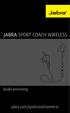 JABRA SPORT COACH WIRELESS Bruksanvisning jabra.com/sportcoachwireless 2015 GN Netcom A/S. Med ensamrätt. Jabra är ett registrerat varumärke som tillhör GN Netcom A/S. Övriga varumärken som nämns här tillhör
JABRA SPORT COACH WIRELESS Bruksanvisning jabra.com/sportcoachwireless 2015 GN Netcom A/S. Med ensamrätt. Jabra är ett registrerat varumärke som tillhör GN Netcom A/S. Övriga varumärken som nämns här tillhör
Doro Secure 580. Användarhandbok. Svenska
 Doro Secure 580 Användarhandbok Svenska 3 2 1 4 5 6 7 8 9 14 13 12 11 10 15 16 Obs! Illustrationerna används endast i förklarande syfte och avbildar kanske inte den aktuella enheten korrekt. Svenska 1.
Doro Secure 580 Användarhandbok Svenska 3 2 1 4 5 6 7 8 9 14 13 12 11 10 15 16 Obs! Illustrationerna används endast i förklarande syfte och avbildar kanske inte den aktuella enheten korrekt. Svenska 1.
Proloquo4Text Skriv. Tala. Kommunicera.
 Version 3.0 Proloquo4Text Skriv. Tala. Kommunicera. by AssistiveWare Innehåll 2 1. Introduktion till Proloquo4Text 3 Introduktion Anteckningar Flera språk Få åtkomst till bruksanvisningen i appen 2. Startguide
Version 3.0 Proloquo4Text Skriv. Tala. Kommunicera. by AssistiveWare Innehåll 2 1. Introduktion till Proloquo4Text 3 Introduktion Anteckningar Flera språk Få åtkomst till bruksanvisningen i appen 2. Startguide
M450 ANVÄNDARHANDBOK
 M450 ANVÄNDARHANDBOK INNEHÅLL Innehåll 2 Introduktion 9 M450 9 H7 pulssensor 9 USB-kabel 10 Polar Flow mobilapp 10 Polar FlowSync-programmet 10 Polar Flow webbtjänst 10 Komma igång 11 Installera din M450
M450 ANVÄNDARHANDBOK INNEHÅLL Innehåll 2 Introduktion 9 M450 9 H7 pulssensor 9 USB-kabel 10 Polar Flow mobilapp 10 Polar FlowSync-programmet 10 Polar Flow webbtjänst 10 Komma igång 11 Installera din M450
Handledning. Biträdessidan. Handledning till Biträdessidan, 2013 version 1.0 : 2016-06-09
 Handledning Biträdessidan Handledning till Biträdessidan, 2013 version 1.0 : 2016-06-09 Innehåll 1 Inledning... 3 2 Logga in/ut på biträdessidan... 4 2.1 Logga in på biträdessidan... 4 2.2 Logga ut från
Handledning Biträdessidan Handledning till Biträdessidan, 2013 version 1.0 : 2016-06-09 Innehåll 1 Inledning... 3 2 Logga in/ut på biträdessidan... 4 2.1 Logga in på biträdessidan... 4 2.2 Logga ut från
Vore intressant att veta vad ni använder för telefoner. Är den bra? Funktioner ni gillar eller saknar?
 Vilken mobiltelefon använder du? Är du nöjd? Postad av Svenne Eriksson - 04 jun 2012 06:40 Vore intressant att veta vad ni använder för telefoner. Är den bra? Funktioner ni gillar eller saknar? Behöver
Vilken mobiltelefon använder du? Är du nöjd? Postad av Svenne Eriksson - 04 jun 2012 06:40 Vore intressant att veta vad ni använder för telefoner. Är den bra? Funktioner ni gillar eller saknar? Behöver
Netwise CMG Voice. 2002-02-28, Rev 1.0, CJ 1(16)
 Netwise CMG Voice Allmänt... 2 Användargränssnitt... 3 Telefongränssnitt... 3 Aktivitetsinformation... 3 Administration... 3 Inloggning... 4 Huvudmeny...4 Administration av dina röstmeddelanden... 5 Administration
Netwise CMG Voice Allmänt... 2 Användargränssnitt... 3 Telefongränssnitt... 3 Aktivitetsinformation... 3 Administration... 3 Inloggning... 4 Huvudmeny...4 Administration av dina röstmeddelanden... 5 Administration
Översikt. Inloggning i Skola24 Schema Artiklar Frånvaro Planering Omdöme Kontakter Skola24 MobilApp. Nova Software AB 1 (19) 502
 Föräldrar i Skola24 Genom föräldrarollen i Skola24 kan föräldrar ta del av en mängd användbar information. En central databas gör det möjligt att med samma inloggning se information om flera barn även
Föräldrar i Skola24 Genom föräldrarollen i Skola24 kan föräldrar ta del av en mängd användbar information. En central databas gör det möjligt att med samma inloggning se information om flera barn även
SWE - Användarmanual. BlueEye. Action Camera. Wi-Fi - Waterproof - Ultra HD
 SWE - Användarmanual BlueEye Action Camera Wi-Fi - Waterproof - Ultra HD FUNKTIONER Upp/Uppspelning -knapp Slutare/Val -knapp Ström/Läges -knapp Högtalare Ned/Wi-Fi -knapp Mikrofon Objektiv Inspelning
SWE - Användarmanual BlueEye Action Camera Wi-Fi - Waterproof - Ultra HD FUNKTIONER Upp/Uppspelning -knapp Slutare/Val -knapp Ström/Läges -knapp Högtalare Ned/Wi-Fi -knapp Mikrofon Objektiv Inspelning
ReSound appar - bruksanvisning
 ReSound appar - bruksanvisning Introduktion Tack för att du laddat ner ReSound-appen. Apparna från ReSound är utvecklade för att förbättra hörupplevelsen och hjälper dig att få ut mer av dina ReSound hörapparater.
ReSound appar - bruksanvisning Introduktion Tack för att du laddat ner ReSound-appen. Apparna från ReSound är utvecklade för att förbättra hörupplevelsen och hjälper dig att få ut mer av dina ReSound hörapparater.
ipad och AdobeReader
 ipad och AdobeReader Innehållsförteckning Så använder du din ipad.1-2 Inställningar, SIM-kort, Wi-Fi, lösenkodlås 3 Internet..4 E-post..5 Adobe Reader.6-8 Övrigt om ipad..9 Vilo-/väckningsknapp, av-/påknapp
ipad och AdobeReader Innehållsförteckning Så använder du din ipad.1-2 Inställningar, SIM-kort, Wi-Fi, lösenkodlås 3 Internet..4 E-post..5 Adobe Reader.6-8 Övrigt om ipad..9 Vilo-/väckningsknapp, av-/påknapp
Din manual MCAFEE TOTAL PROTECTION 2009 http://sv.yourpdfguides.com/dref/3816852
 Du kan läsa rekommendationerna i instruktionsboken, den tekniska specifikationen eller installationsanvisningarna för MCAFEE TOTAL PROTECTION 2009. Du hittar svar på alla dina frågor i instruktionsbok
Du kan läsa rekommendationerna i instruktionsboken, den tekniska specifikationen eller installationsanvisningarna för MCAFEE TOTAL PROTECTION 2009. Du hittar svar på alla dina frågor i instruktionsbok
Tempsensor för Energikontrollen. Användarmanual
 Tempsensor för Energikontrollen Användarmanual Innehållsförteckning Om Vattenfalls tempsensor 3 Kom igång 4 Ladda ner appen 4 Navigera i appen 5 Tempsensorns stående vyer 6 Tempsensorns liggande vyer 7
Tempsensor för Energikontrollen Användarmanual Innehållsförteckning Om Vattenfalls tempsensor 3 Kom igång 4 Ladda ner appen 4 Navigera i appen 5 Tempsensorns stående vyer 6 Tempsensorns liggande vyer 7
Handicom. Symbol for Windows. Blisseditor. Version 3.4
 Handicom Symbol for Windows Version 3.4 Handicom, Nederländerna/Frölunda Data AB 2009 Innehåll Installation och licenser...2 1. Inledning...2 2. ns huvudfönster...2 2.1 Verktygsfältet...2 2.2 Matris...2
Handicom Symbol for Windows Version 3.4 Handicom, Nederländerna/Frölunda Data AB 2009 Innehåll Installation och licenser...2 1. Inledning...2 2. ns huvudfönster...2 2.1 Verktygsfältet...2 2.2 Matris...2
MANUAL SVENSKA. Notera att denna manual är översatt med Google Translate. För fullständig manual på engelska vänligen besök www.bushnellgolf.
 MANUAL SVENSKA Notera att denna manual är översatt med Google Translate. För fullständig manual på engelska vänligen besök www.bushnellgolf.com Skötsel och underhåll Neo XS klockan är tålig och vattentät.
MANUAL SVENSKA Notera att denna manual är översatt med Google Translate. För fullständig manual på engelska vänligen besök www.bushnellgolf.com Skötsel och underhåll Neo XS klockan är tålig och vattentät.
LAJKA-GUIDE Bättre än Airdrop Skicka filer mellan OS X och ios
 Bättre än Airdrop Skicka filer mellan OS X och ios 7 Gratisapp ger funktionen Apple har struntat i 7 Enklaste sättet att föra över filer mellan dator och telefon 7 Snabb överföring via wifi istället för
Bättre än Airdrop Skicka filer mellan OS X och ios 7 Gratisapp ger funktionen Apple har struntat i 7 Enklaste sättet att föra över filer mellan dator och telefon 7 Snabb överföring via wifi istället för
Home Prosafe 1132 GSM larm (Art.nr. 36-2868)
 Snabbstartguide Home Prosafe 1132 GSM larm (Art.nr. 36-2868) 1) Förbereda kontrollpanelen för uppstart a) OBS! innan SIM-kortet Knappbeskrivning monteras i kontrollpanelen - Stegar uppåt i menyn måste
Snabbstartguide Home Prosafe 1132 GSM larm (Art.nr. 36-2868) 1) Förbereda kontrollpanelen för uppstart a) OBS! innan SIM-kortet Knappbeskrivning monteras i kontrollpanelen - Stegar uppåt i menyn måste
Lumbago - Förord. Välkommen till Journalprogrammet Lumbago.
 Lumbago - Förord Välkommen till Journalprogrammet Lumbago. Vår förhoppning är att du ska få mer tid över för dina patienter och att du ska ha nytta av alla de effektiva funktioner som Lumbago erbjuder.
Lumbago - Förord Välkommen till Journalprogrammet Lumbago. Vår förhoppning är att du ska få mer tid över för dina patienter och att du ska ha nytta av alla de effektiva funktioner som Lumbago erbjuder.
Handledning OnTag Digitala Scorekort
 Version: 1.0 2014-10-07: 2014 evry.com Handledning OnTag Digitala Scorekort EVRY One Halmstad AB Sida 2 / 15 Innehåll 1 Inledning 3 2 Aktivering av tjänsten 3 3 Exportera slinginformation 4 4 Uppdatera
Version: 1.0 2014-10-07: 2014 evry.com Handledning OnTag Digitala Scorekort EVRY One Halmstad AB Sida 2 / 15 Innehåll 1 Inledning 3 2 Aktivering av tjänsten 3 3 Exportera slinginformation 4 4 Uppdatera
Telia Touchpoint Plus. Användare
 Telia Touchpoint Plus Unified För valfrihet av terminal och samlad kommunikation. Användare Mål: Efter genomgången utbildning ska du förstå hur du kan använda din Touchpoint app och din Touchpoint softphone
Telia Touchpoint Plus Unified För valfrihet av terminal och samlad kommunikation. Användare Mål: Efter genomgången utbildning ska du förstå hur du kan använda din Touchpoint app och din Touchpoint softphone
CANDY4 HD II 20160419
 CANDY4 HD II 20160419 2 Innehållsförteckning 1 Vad är CANDY4 HD II?... 6 2 Säkerhetsföreskrifter... 7 3 Vad finns i förpackningen?... 8 4 Fysisk beskrivning... 9 5 Kom igång... 11 5.1 Ladda batteriet...
CANDY4 HD II 20160419 2 Innehållsförteckning 1 Vad är CANDY4 HD II?... 6 2 Säkerhetsföreskrifter... 7 3 Vad finns i förpackningen?... 8 4 Fysisk beskrivning... 9 5 Kom igång... 11 5.1 Ladda batteriet...
Telefonist i 3Växel webb.
 Telefonist. När du ska arbeta som telefonist i 3Växel Webb rekommenderar vi att du använder någon av webbläsarna Chrome, Firefox eller Safari. Logga in För att kunna svara på samtal som kommer till växelnumret
Telefonist. När du ska arbeta som telefonist i 3Växel Webb rekommenderar vi att du använder någon av webbläsarna Chrome, Firefox eller Safari. Logga in För att kunna svara på samtal som kommer till växelnumret
Mobilapplikation htp:/aktjon.argentum.se/activitymobile
 E-tjänst-Aktivitetsstöd htp:/aktjon.argentum.se Mobilapplikation htp:/aktjon.argentum.se/activitymobile INNEHÅLLSFÖRTECKNING Innehållsförteckning...2 Om denna dokumentation...3 Teckenförklaring...3 Revisionshistorik...3
E-tjänst-Aktivitetsstöd htp:/aktjon.argentum.se Mobilapplikation htp:/aktjon.argentum.se/activitymobile INNEHÅLLSFÖRTECKNING Innehållsförteckning...2 Om denna dokumentation...3 Teckenförklaring...3 Revisionshistorik...3
